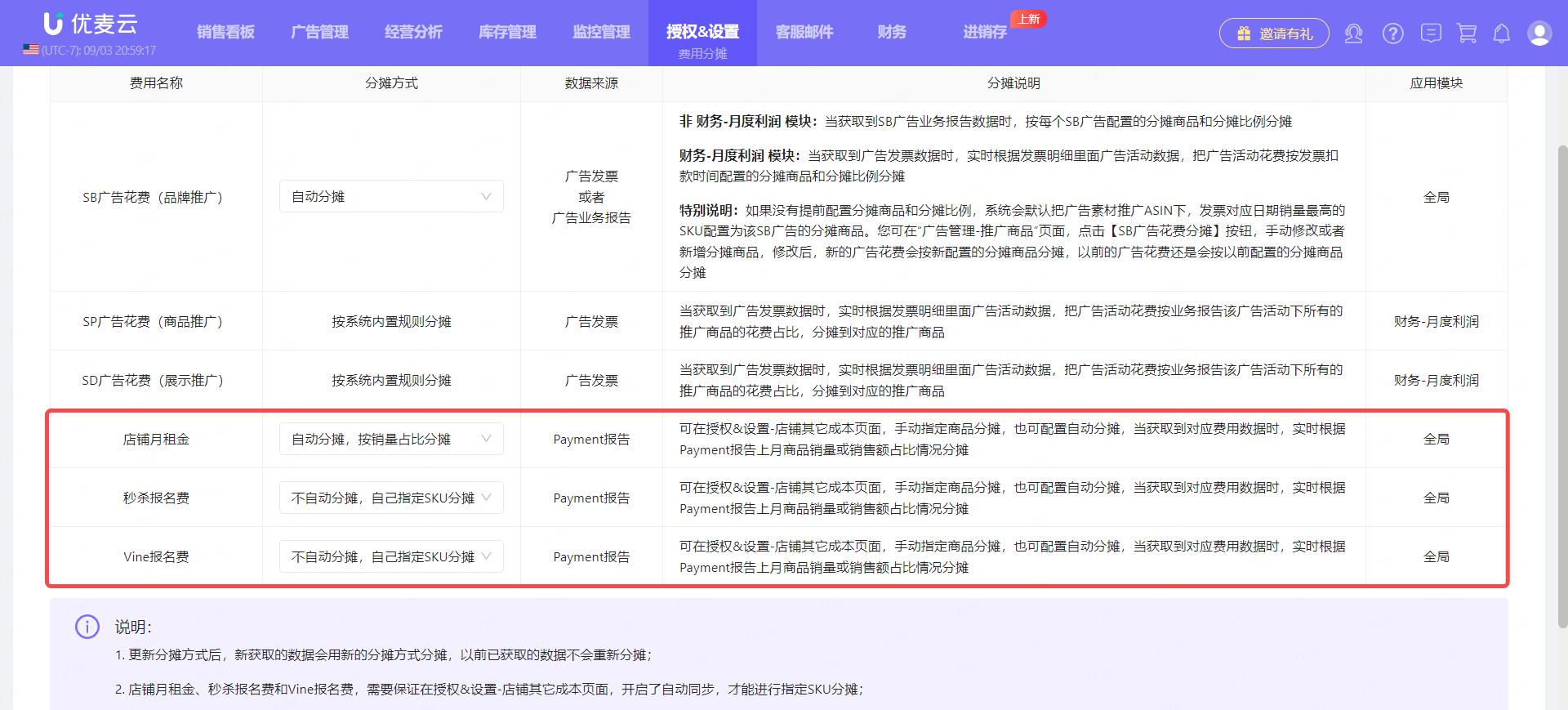2024/09/04阅读数(7542)评论数(0)
一、适用群体
运营、财务
二、功能介绍
做亚马逊,就是做商品,商品的利润计算尤为重要。不过,总有那么些成本费用,游离于商品之外,但又无法完全脱离。
它们就是:SB广告花费、SP广告花费、SD广告花费、店铺月租金、秒杀报名费、Vine报名费、其他-服务费用、货件标签购买、其他-FBA库存和入库服务费、付款服务费。
这些费用在亚马逊报表中,是独立存在的,无法归到具体的商品ASIN,导致计算商品利润的时候,总是会有一些偏差,不准确。
为解决此问题,优麦云上线了【费用分摊】功能,帮助卖家将这些费用,合理且准确地分摊到对应商品,使单个商品的利润计算,更加准确。
三、使用场景
- 精准分摊SB广告花费、店铺月租金等费用到单个商品
四、操作指南
分摊计算的费用类型,一共 11 项:品牌广告花费、商品推广广告花费、展示型广告花费、店铺月租金、秒杀报名费、Vine报名费其他-服务费用、货件标签购买、其他-FBA库存和入库服务费、付款服务费。
分摊的计算逻辑与设置方法如下:
1. 品牌广告花费
1.1 分摊方式
品牌广告(SB)花费的分摊,系统会默认根据品牌广告的不同投放方式,将广告花费均分到对应品牌广告的推广商品上,比如:
商品集:一共可设置3个广告商品,因此,至多3个商品来均分广告花费;
品牌旗舰店:根据亚马逊系统返回的3个商品,均分广告花费;
视频广告:该广告花费,由视频广告的那1个商品承担。
如果一个广告商品ASIN下,有多个SKU,那么则会由其中销量最高的SKU来参与分摊计算。
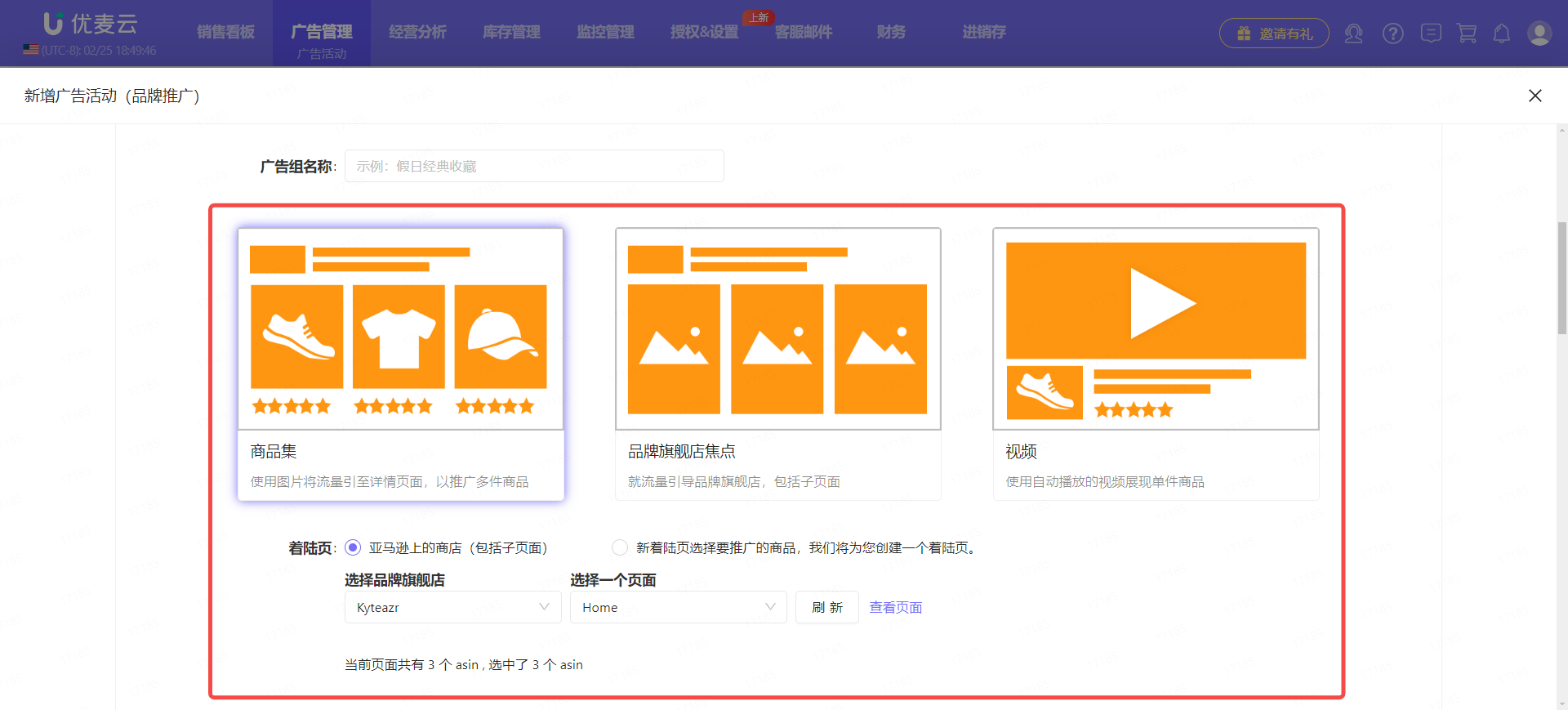
1.2 广告花费来源
品牌广告花费的分摊,一共有2个来源:广告发票 + 广告业务报告。
广告发票,是指我们的付款数据,也就是定期支付给亚马逊的广告费,是财务数据;
广告业务报告,是指我们后台看到的实时广告数据,是业务数据。
在优麦云系统中,这二者的计算是分开的,也就是:
在【财务-月度利润】功能,看到的广告花费,是以“广告发票”来计算分摊的
在除【月度利润】外的其他地方,是以“业务报告”数据中的广告花费来计算分摊的
因此,二者的利润结果可能不一致。
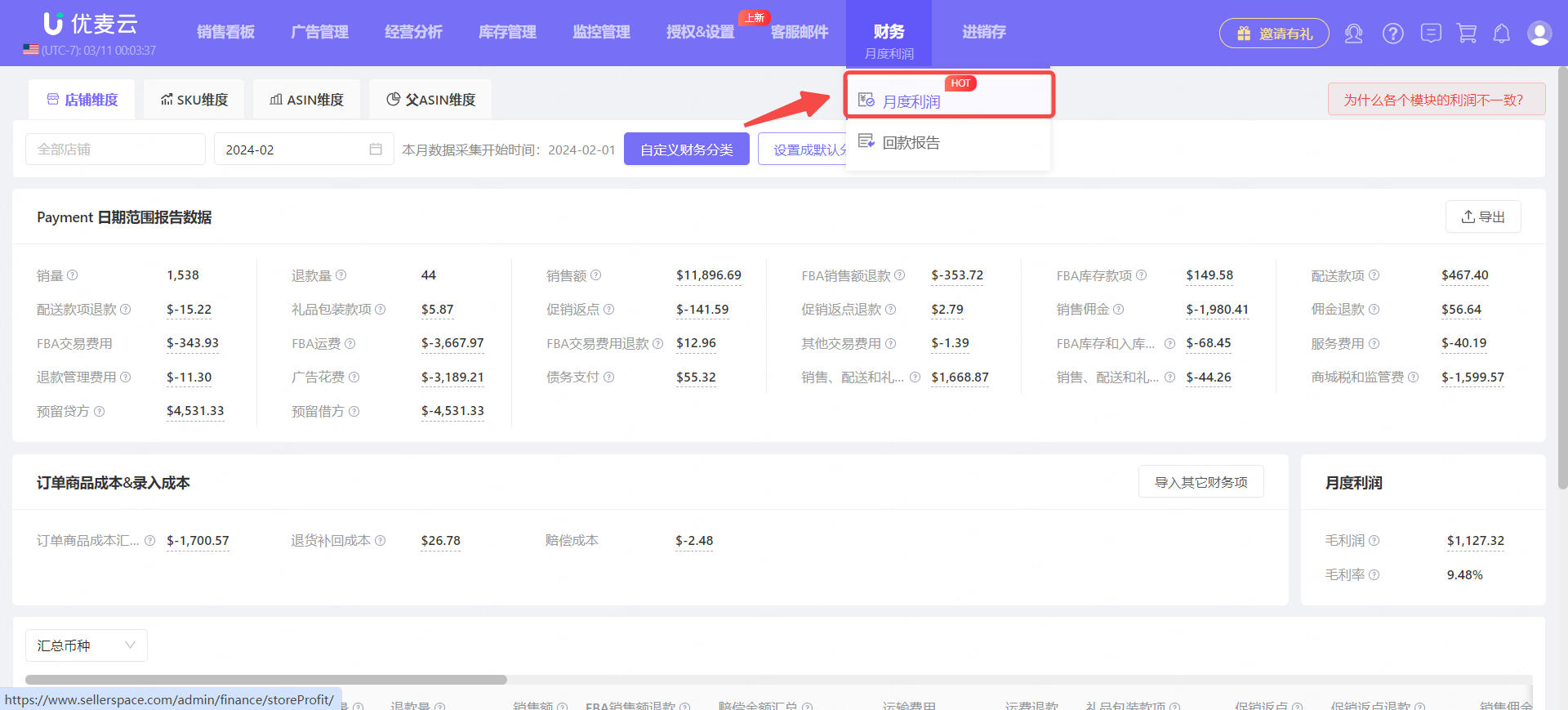
1.3 设置分摊商品比例
当我们知道了分摊的逻辑,接下来,就是设置商品分摊费用的比例,使费用分摊更为精准合理。
品牌广告费用的分摊比例设置,有2种方式:默认规则 + 手动设置。
除此之外,还可以修正历史分摊结果,也就是“重新分摊”。
① 默认规则
如果我们不设置商品的分摊比例,系统则会默认把品牌广告花费,均分到当前广告素材推广ASIN下,如果存在一个ASIN下有多个SKU的情况,则会取广告发票对应日期销量最高的SKU,将其配置为该品牌广告的分摊商品。
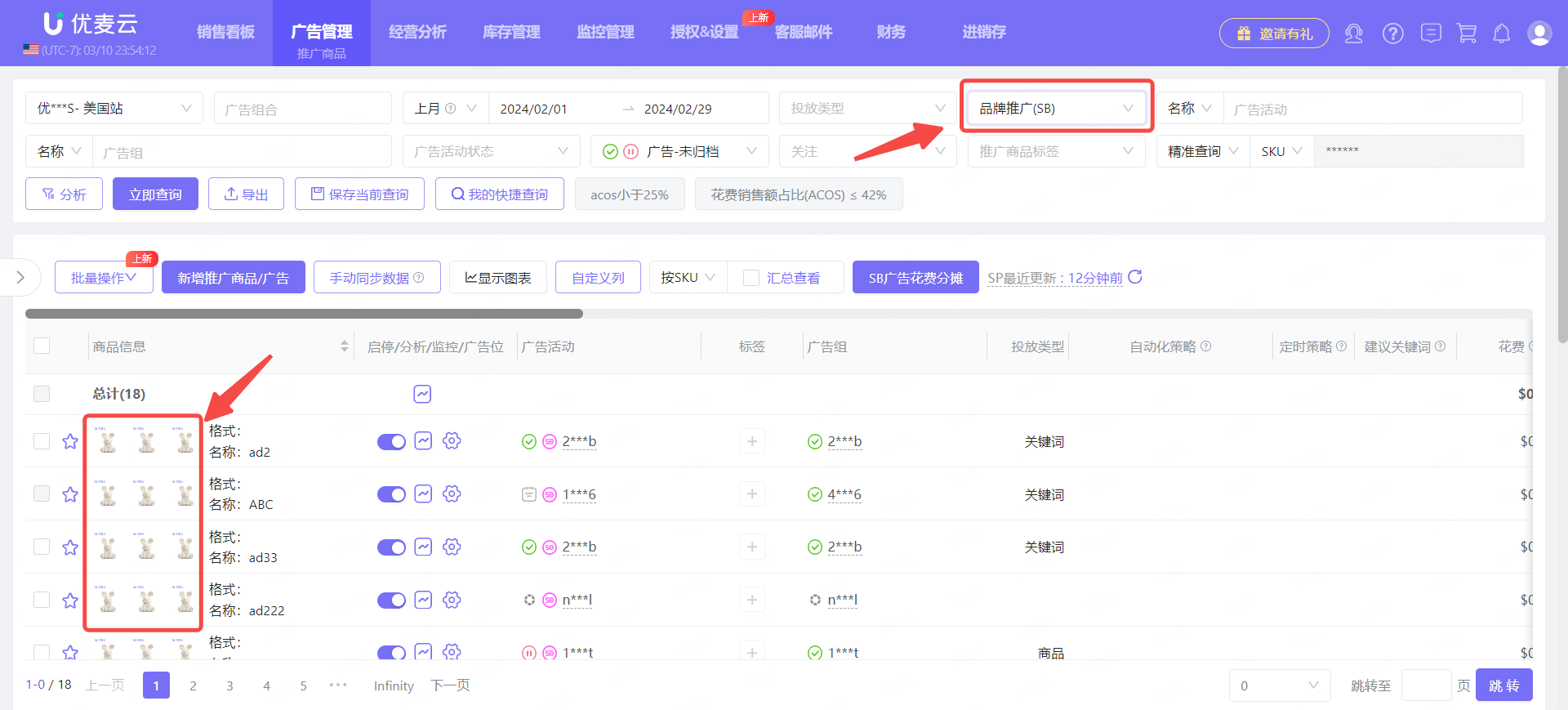
因此,如果以上条件就满足自己的分摊需求,则可以直接开启【自动分摊】,无需另外设置分摊商品比例。
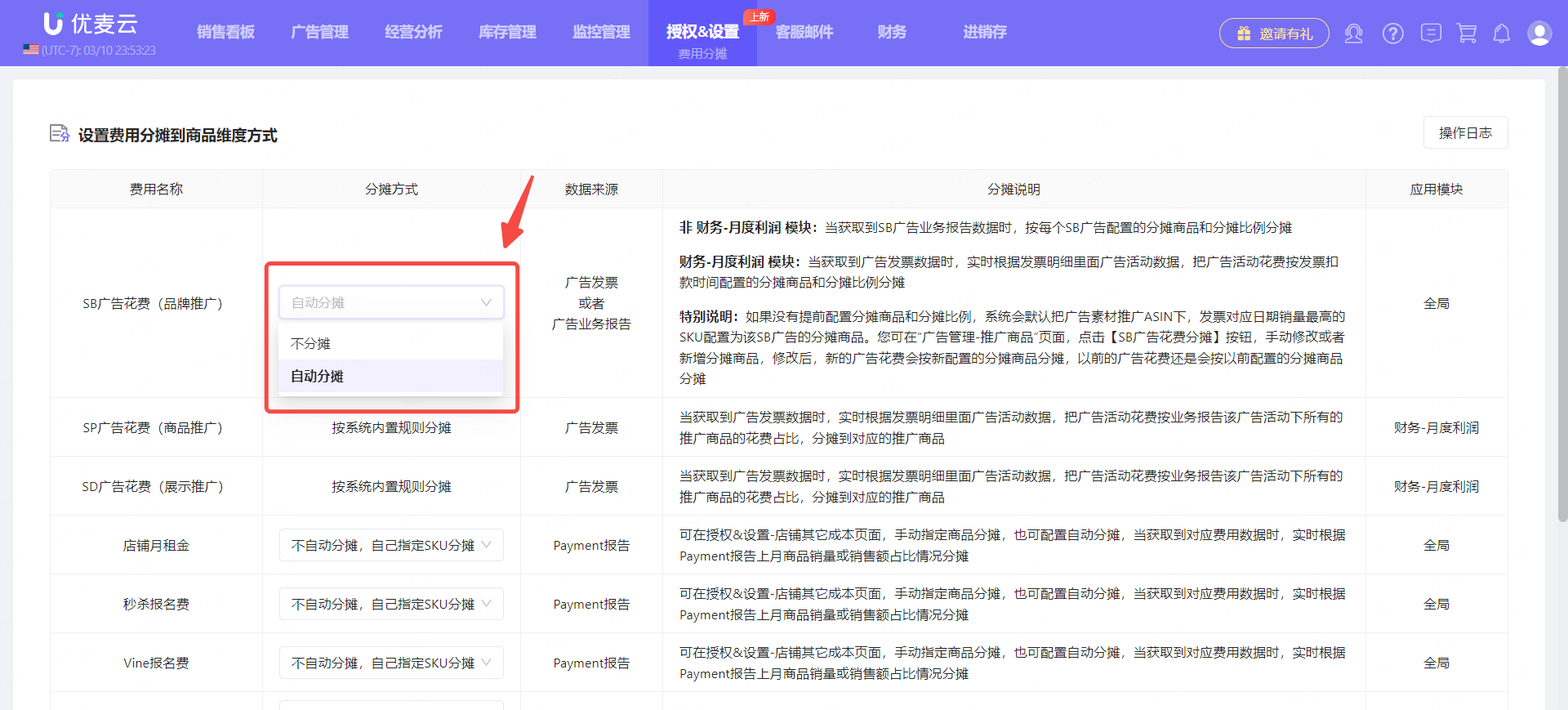
② 手动设置
如果系统默认的分摊规则,不符合我们的分摊要求,可以自己手动修改设置。
例如,我们有一个品牌广告A,它为商品B带来了较多订单,因此我们想将品牌广告A的花费,分摊20%到商品B。
此时,我们就可以通过手动设置分摊商品比例,来实现这个分摊需求。
进入“推广商品”页面,点击【SB广告花费分摊】,进入品牌广告花费分摊设置页面。
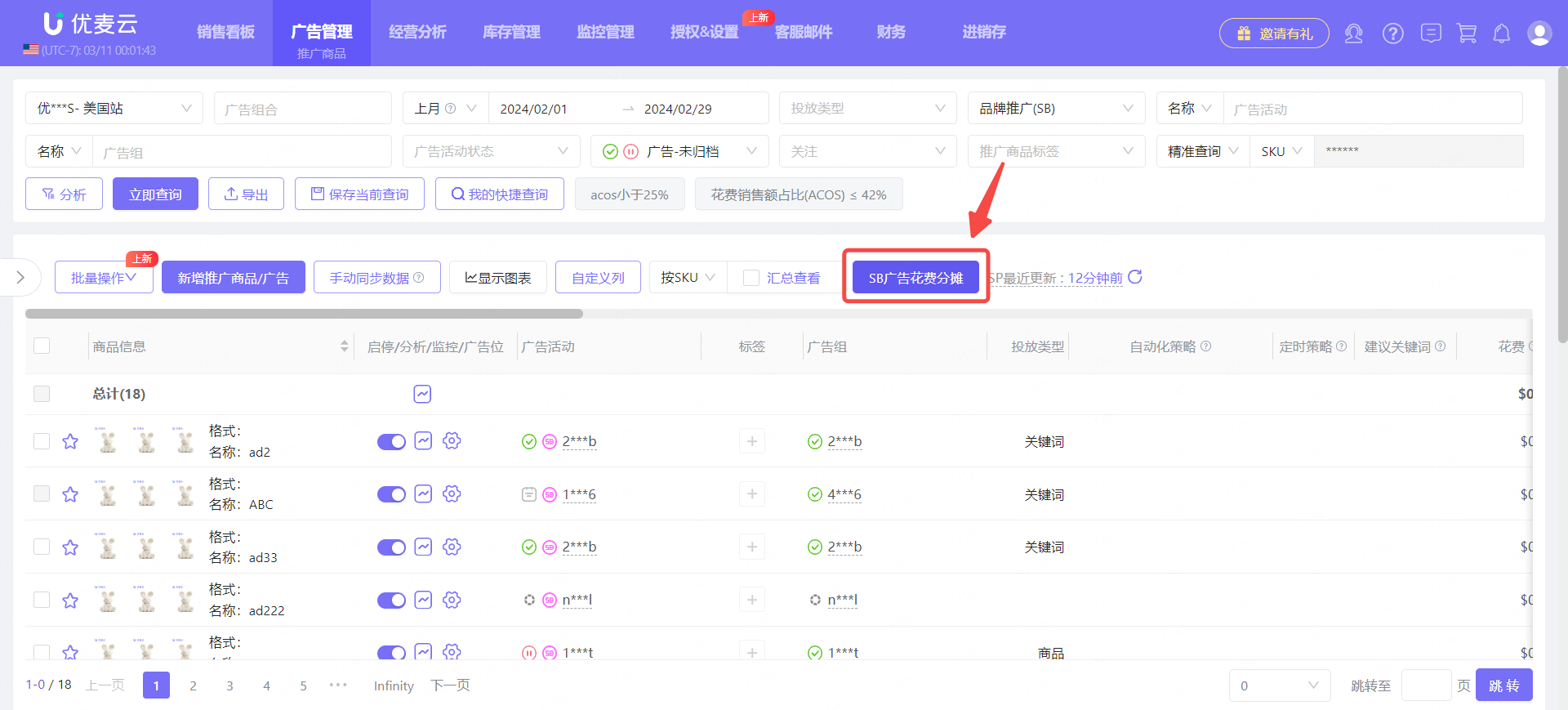
进入“SB广告花费分摊”设置页,
在【当前分摊配置列表】,我们可以看到所有分摊花费的品牌广告商品。
通过上方查询栏,找到品牌广告A,点击右侧的【编辑】按钮,进入编辑页面。
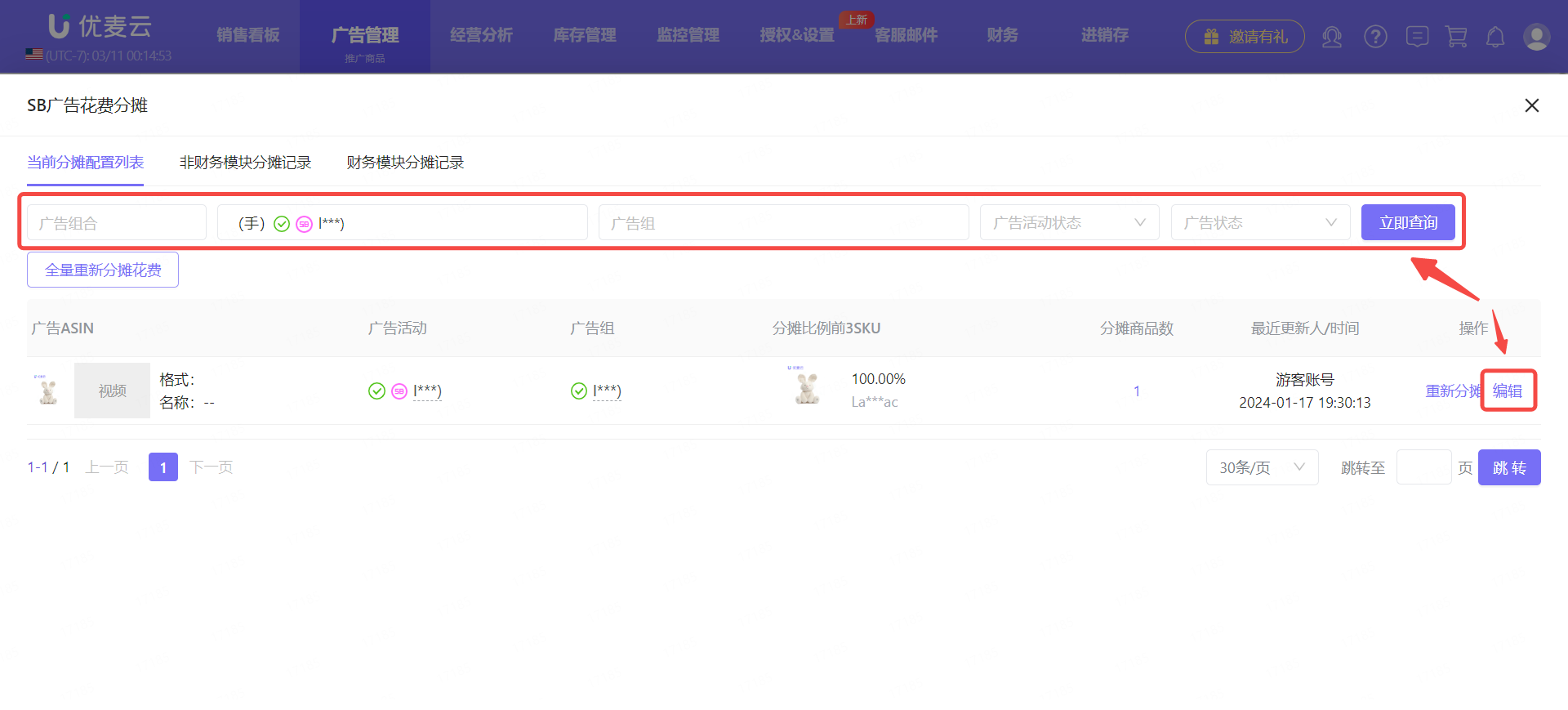
进入“编辑分摊商品”页面,
找到要新增分摊的商品B,点击右侧的添加按钮【+】,即可添加新的分摊商品。
我们可以为一个品牌广告添加多个分摊商品。
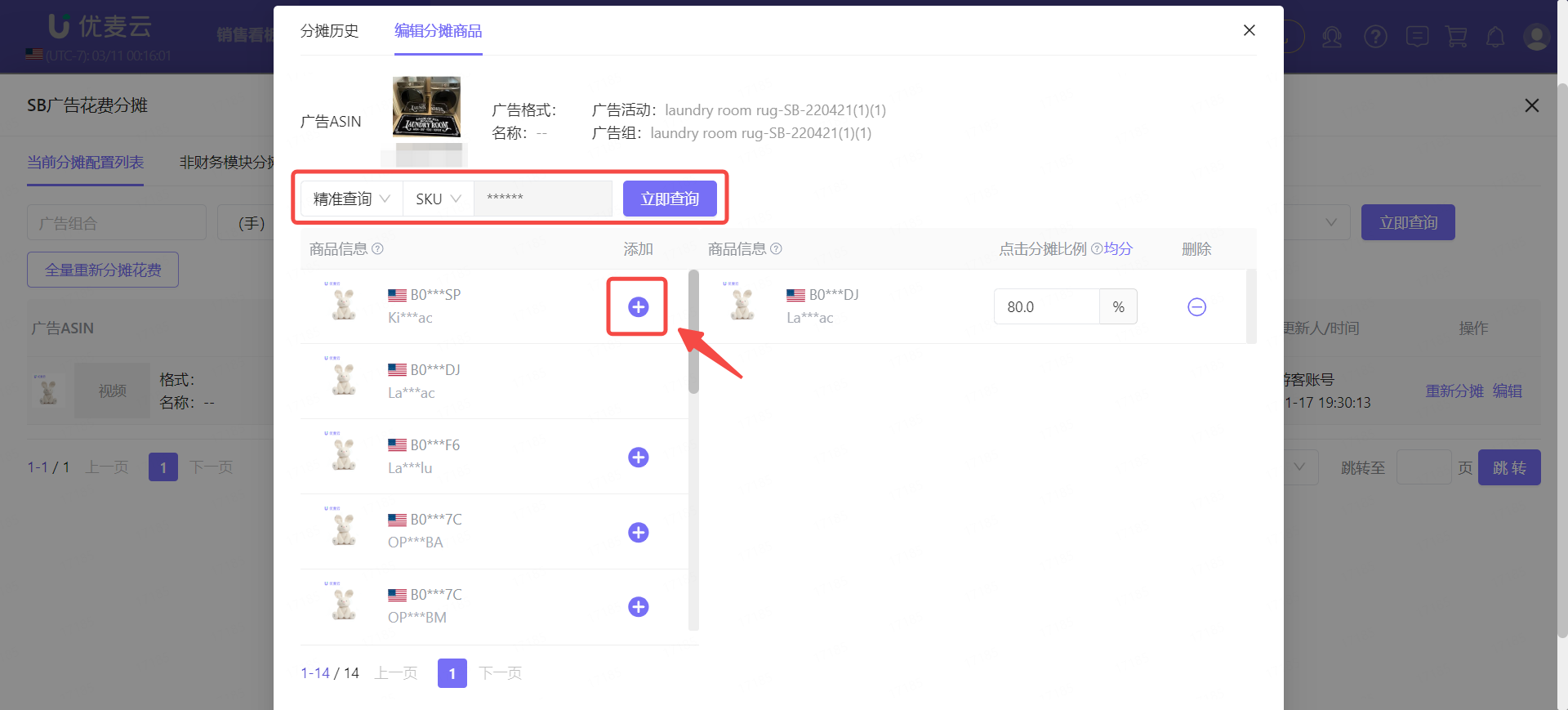
添加好商品后,在右侧设置点击分摊比例。
小提示:如果是想要直接均分的话,也可以点击【均分】按钮,系统直接计算出平均值。
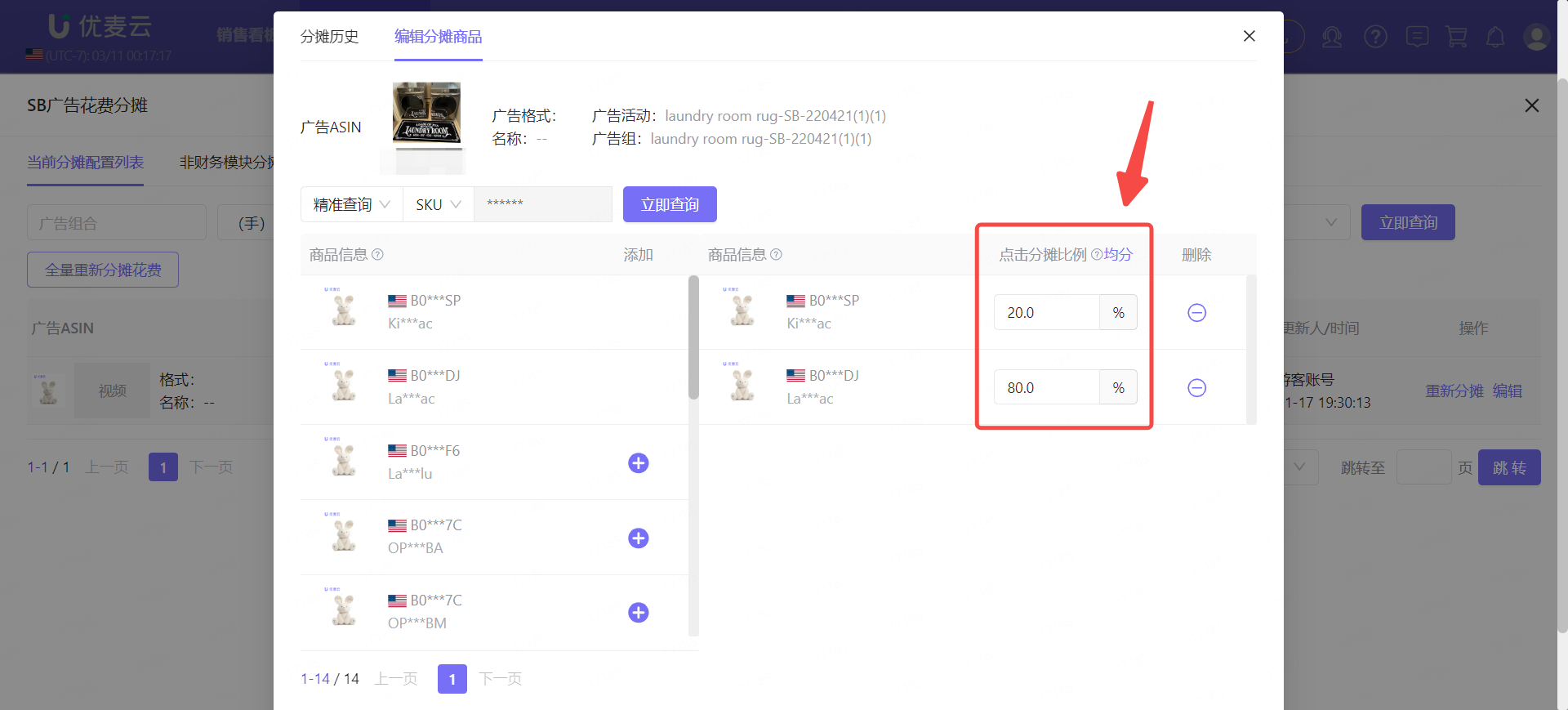
这里还需要注意一个点:点击分摊比例,其中的点击,是指点击量。
我们虽然是按照品牌广告商品均分,但每个商品的表现是不一样的,而广告花费与点击量直接挂钩,因此,我们需要进一步按照点击量,再结合分摊比例,来计算出对应的广告花费,以确保分摊结果更为精准!
以下图品牌广告商品的分摊举例:
首先,计算出分摊点击量(出现小数点时,四舍五入取整数)。
分摊点击量 = 点击量 × 分摊比例 也就是:5 × 0.33 ≈ 2
之后,根据分摊点击量,计算分摊花费。
分摊花费 = 分摊点击量占比 × 广告花费也就是:2 / 5 × 1.45 = 0.58
至此,我们就可以清楚地计算出,咱们品牌广告的对应商品的花费啦!
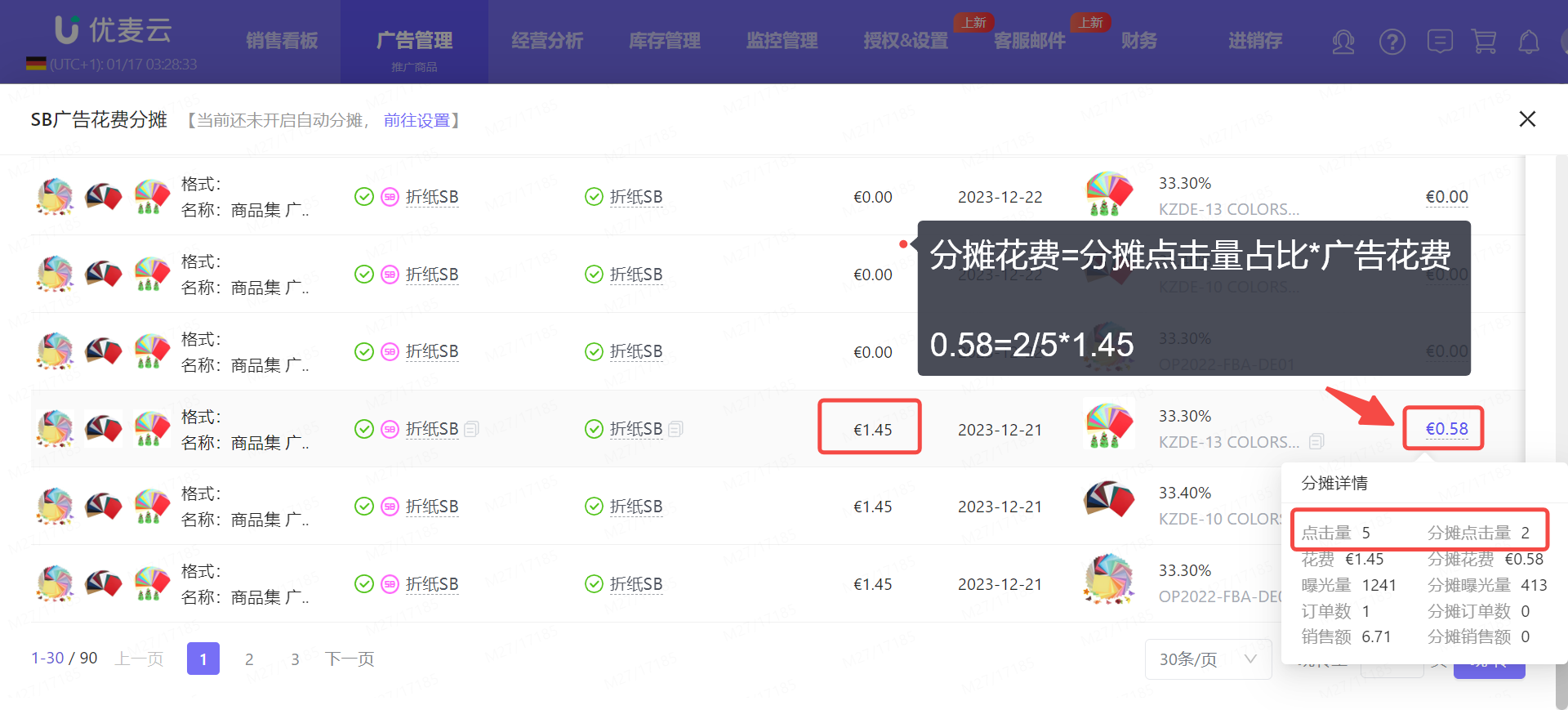
(图例:SB广告花费分摊 > 非财务模块分摊记录)
设置好分摊比例后,点击【保存分摊配置】,完成设置。
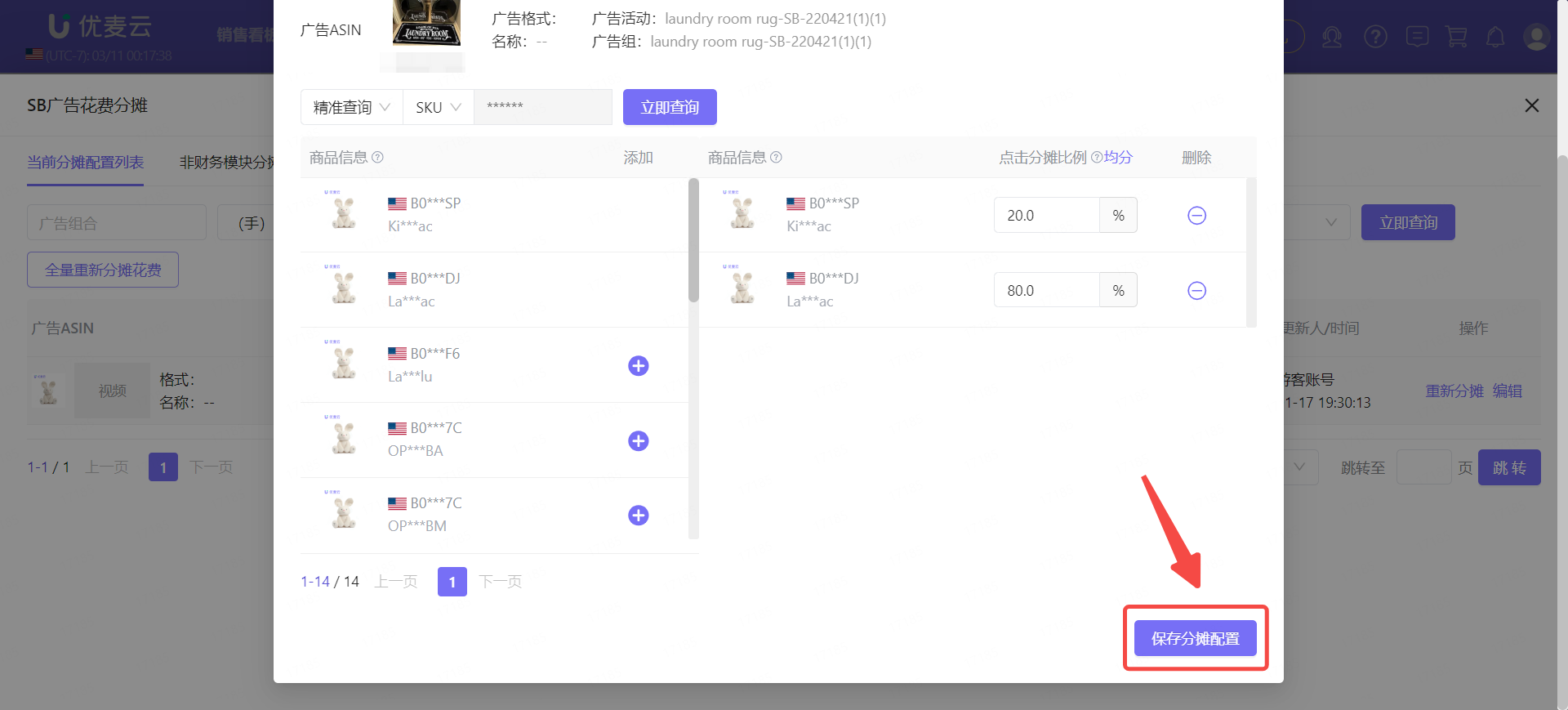
完成分摊比例设置后,回到“SB广告花费分摊”页面,
我们可以看到,分摊比例前3SKU,已经同步更新完成。
设置时间点之后的品牌广告花费,会使用新的分摊比例来进行分摊计算。
因此,如果我们分摊一段时间后,想要重新按另外的分摊规则进行计算时,重新设置一下分摊规则即可。(这个逻辑,和商品成本的设置一样)
历史数据是否会自动分摊?
历史数据不会自动分摊,我们可以使用【全量重新分摊费用】功能,按当前的的分摊规则,手动分摊一下历史的广告花费。
重新分摊功能,接下来就会详细讲到。
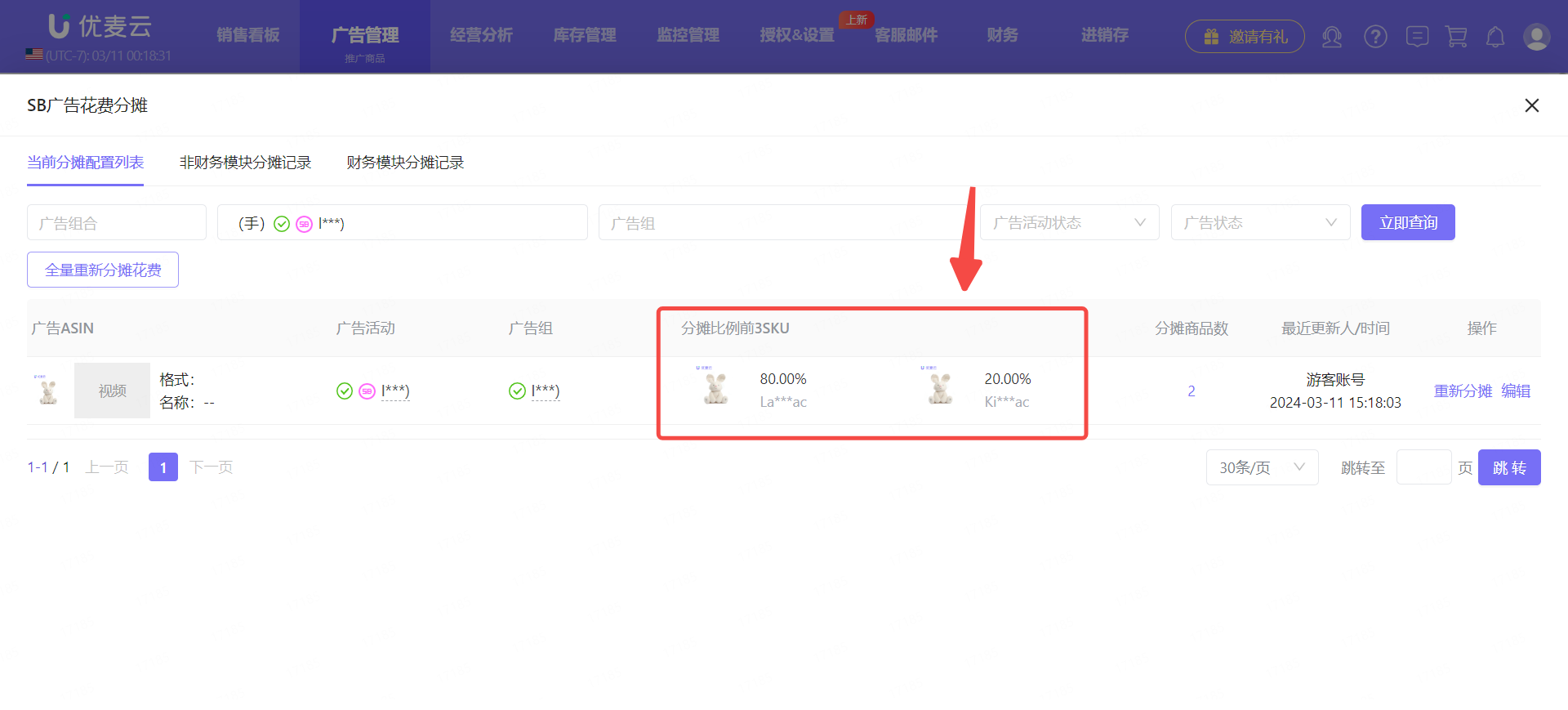
③ 修改历史分摊费用 - “重新分摊”
重新分摊,是指对历史分摊的计算结果进行修正,比如,上个月的某个品牌广告花费的分摊计算有误,我们想要修改其计算结果,就可以使用“重新分摊”功能。
重新分摊共有2种方式:单个广告重新分摊 + 全量重新分摊花费。
单个品牌广告重新分摊
这个是指,仅修正单个品牌广告的历史分摊结果。
以修正品牌广告A的上个月的分摊计算,新增1个分摊商品C,分摊比例为10%,剩余商品均分剩下的花费为例。
进入“SB广告花费分摊”页面,找到品牌广告A,点击右侧的【重新分摊】,进入分摊规则配置页面。
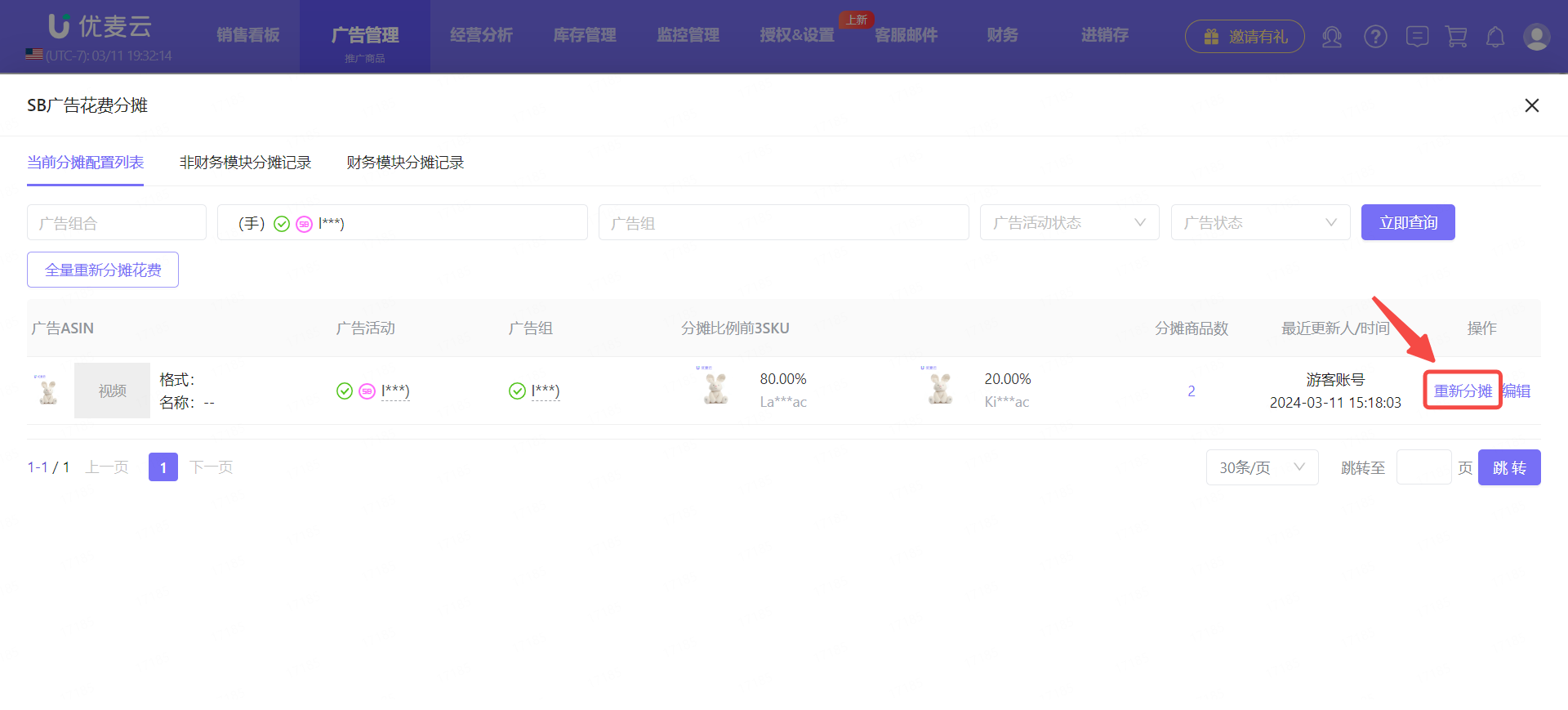
进入“重新分摊花费”页面,
筛选找到商品C,点击右侧添加按钮【+】,将其加入分摊计算。
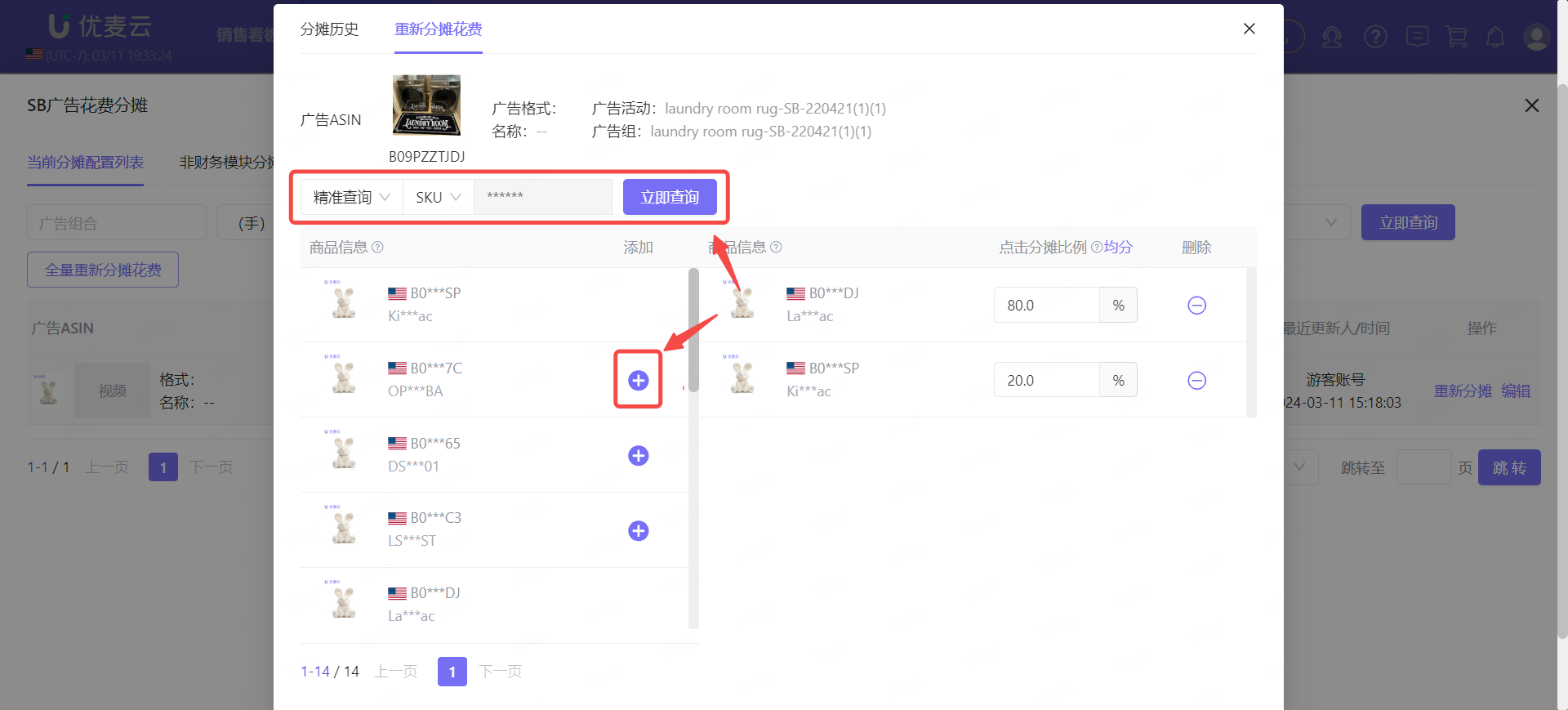
添加后,按照需求设置分摊比例。
以我们的示例需求,新增商品C为10%,剩余商品均分剩下的费用。
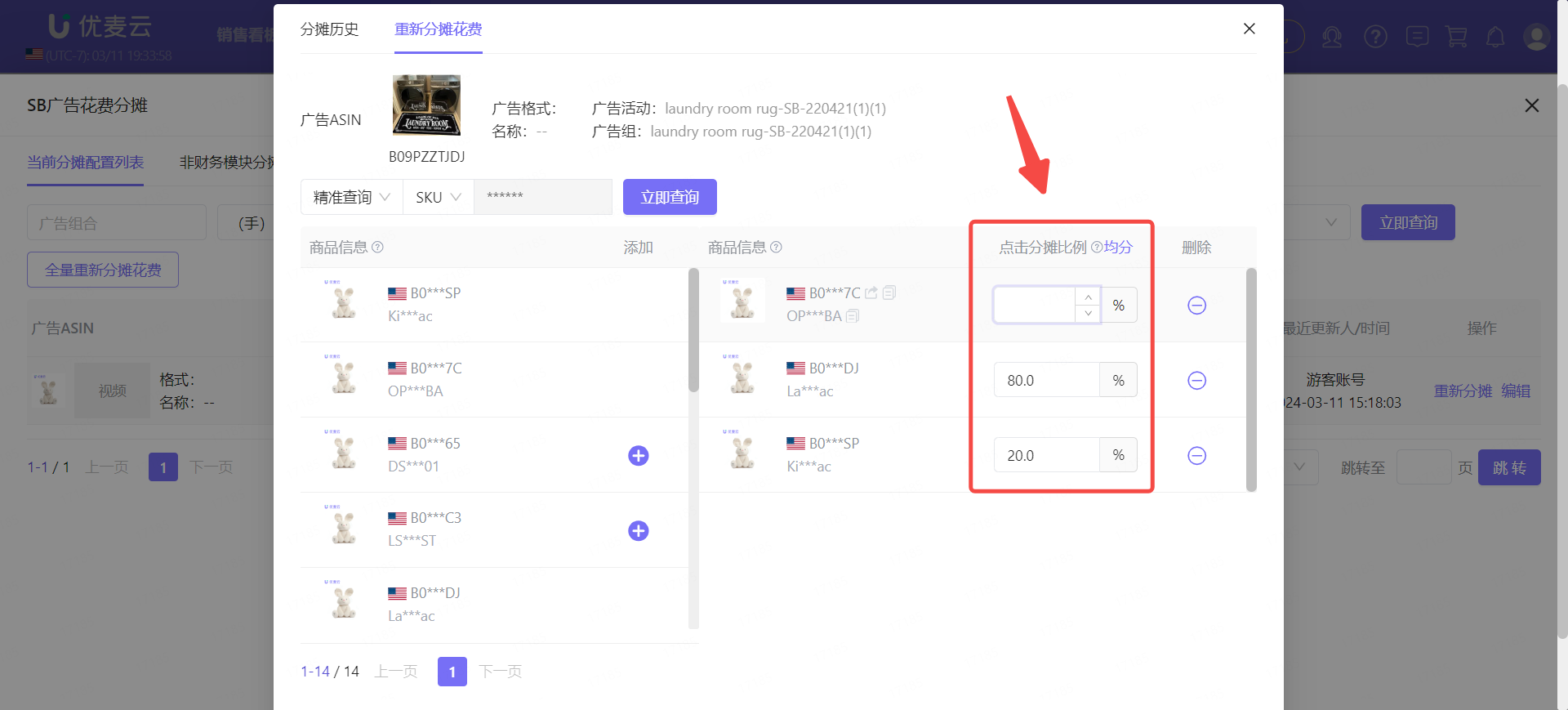
设置好分摊比例后,在最底部,设置要修正的分摊计算时间范围。
按照示例需求,选上个月的整月时间段。
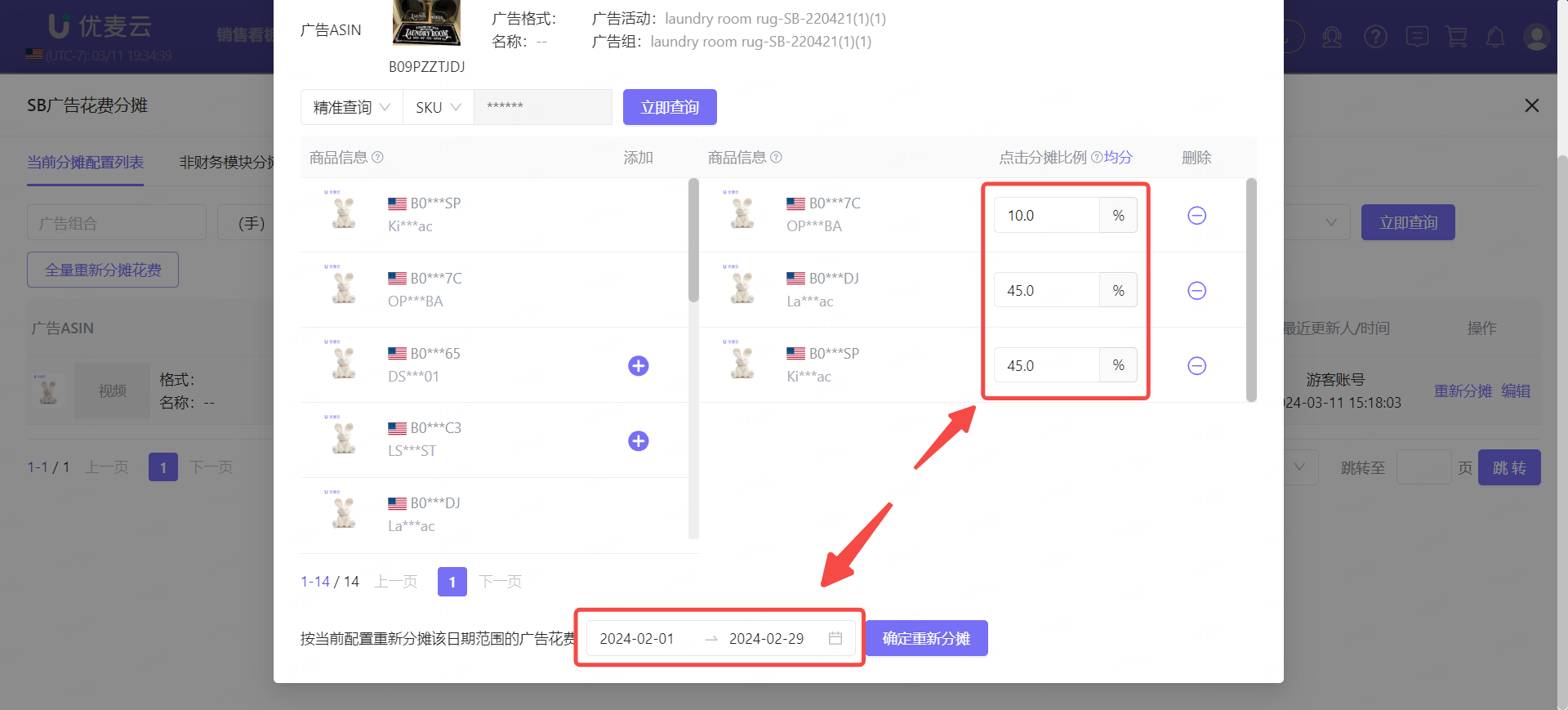
确认信息无误后,点击【确定重新分摊】,修正完成。
保存后,修正时间段的品牌广告花费,会实时计算更新,并同步到各个统计利润的功能中。
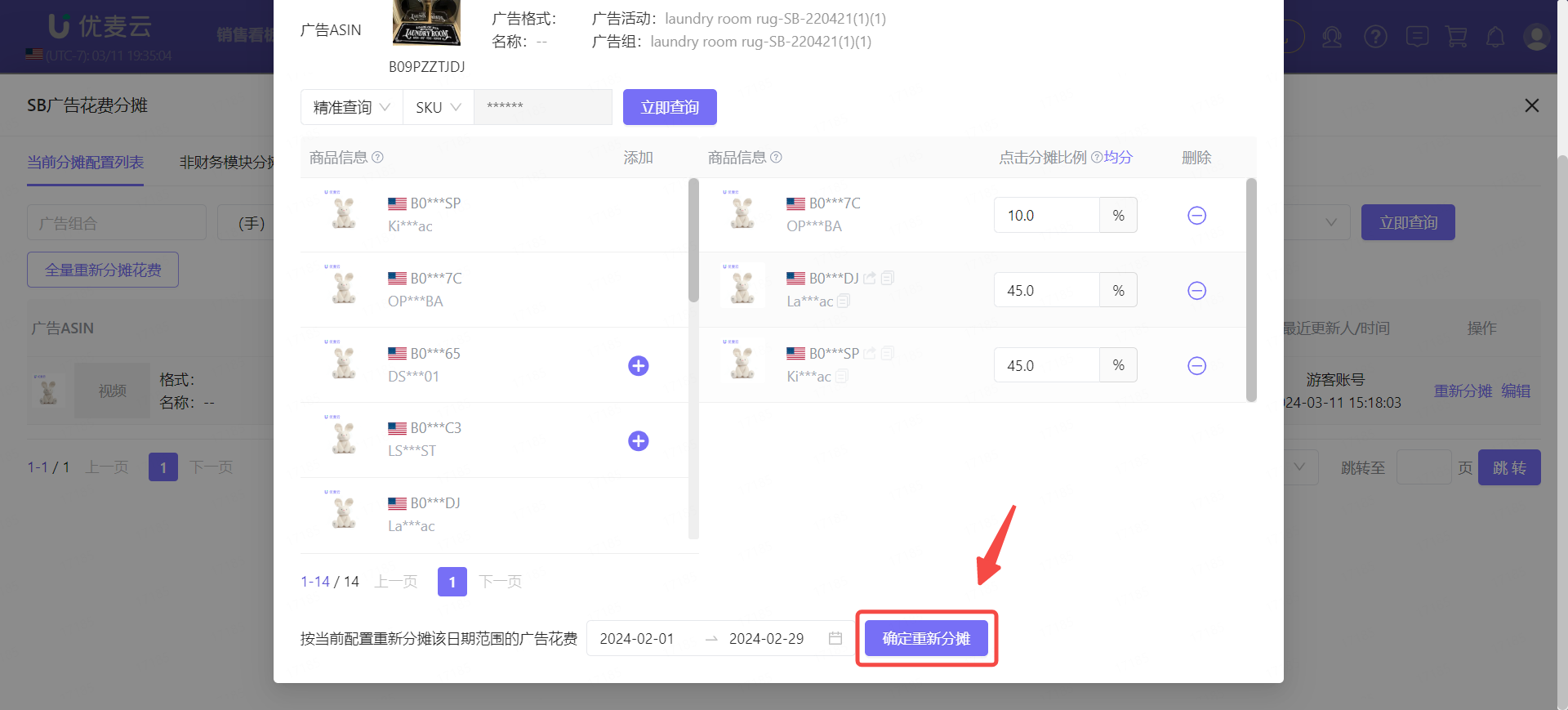
全量重新分摊花费
这个是指,修正某个时间段,所有的品牌广告花费分摊结果。比如,分摊历史未设置的品牌广告花费,清空某个时间段的分摊结果等等。
使用这个功能前,需要注意:
- 每个站点每日只能进行一次全量重新分摊;
- 如果只是少量广告需要重新分摊,可以在列表进行单个广告重新分摊。
假设我们这个月初才开始使用分摊功能,上个月的品牌广告花费是没有分摊计算的,现在想要将其按照目前的分摊规则进行分摊计算。
进入“SB广告花费分摊”页面,点击【全量重新分摊花费】,进入设置页。
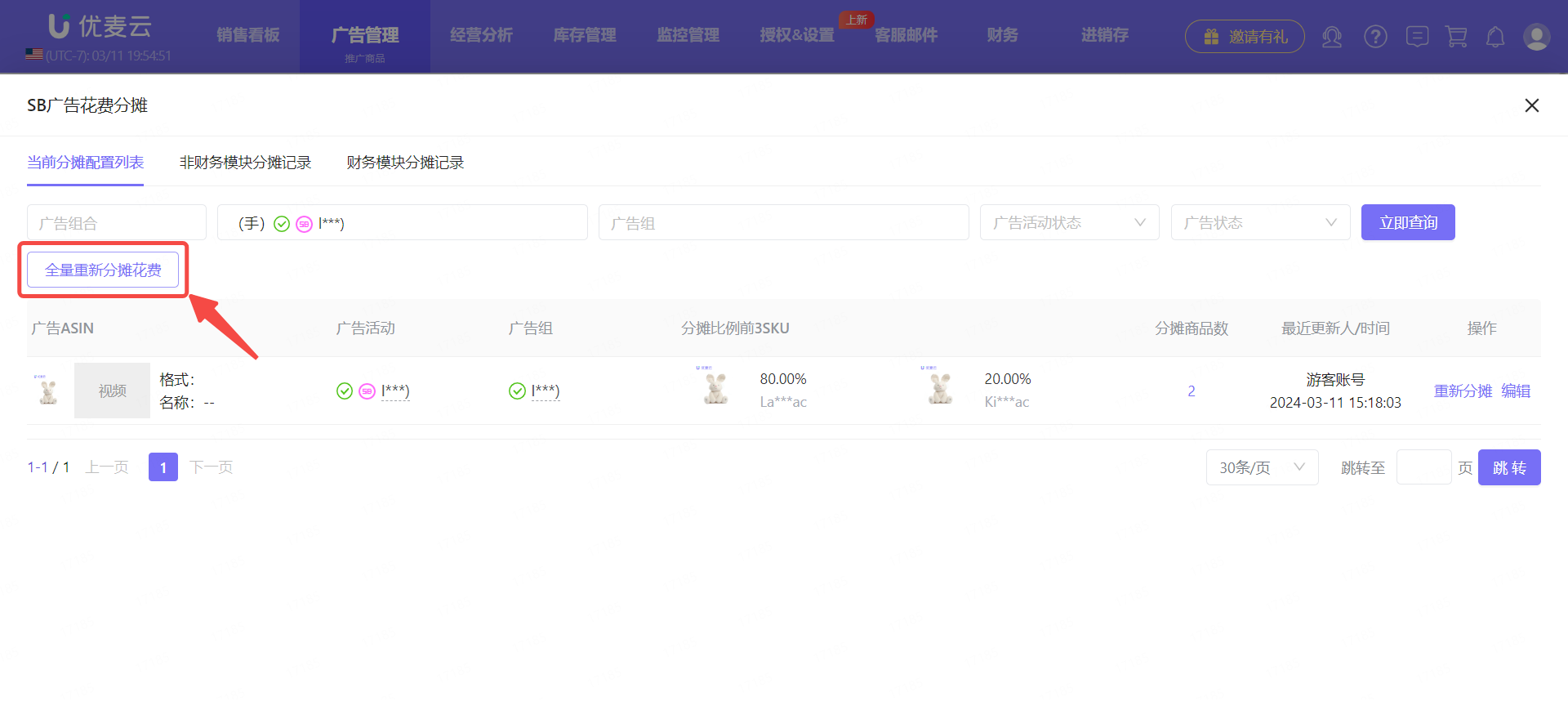
进入“全量重新分摊花费”页面,
首先,选择分摊方式:按当前配置全量重新分摊花费,或不分摊。
按照示例需求,这里,我们选择第一个。
小提示:如果是选择“不分摊”,则是会清空分摊计算结果。
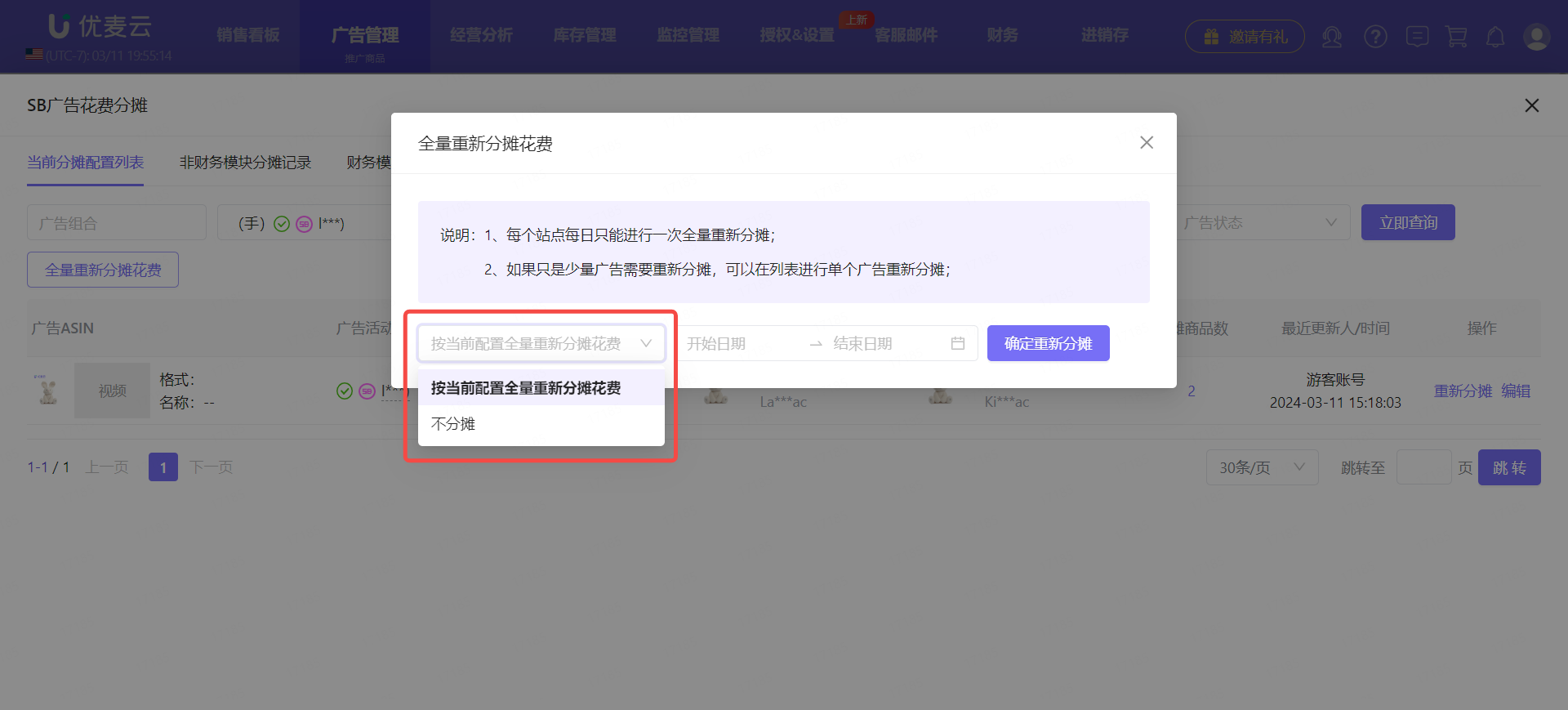
选择好分摊方式后,选择分摊时间段。
按照示例需求,我们选择上个月整月时间段。
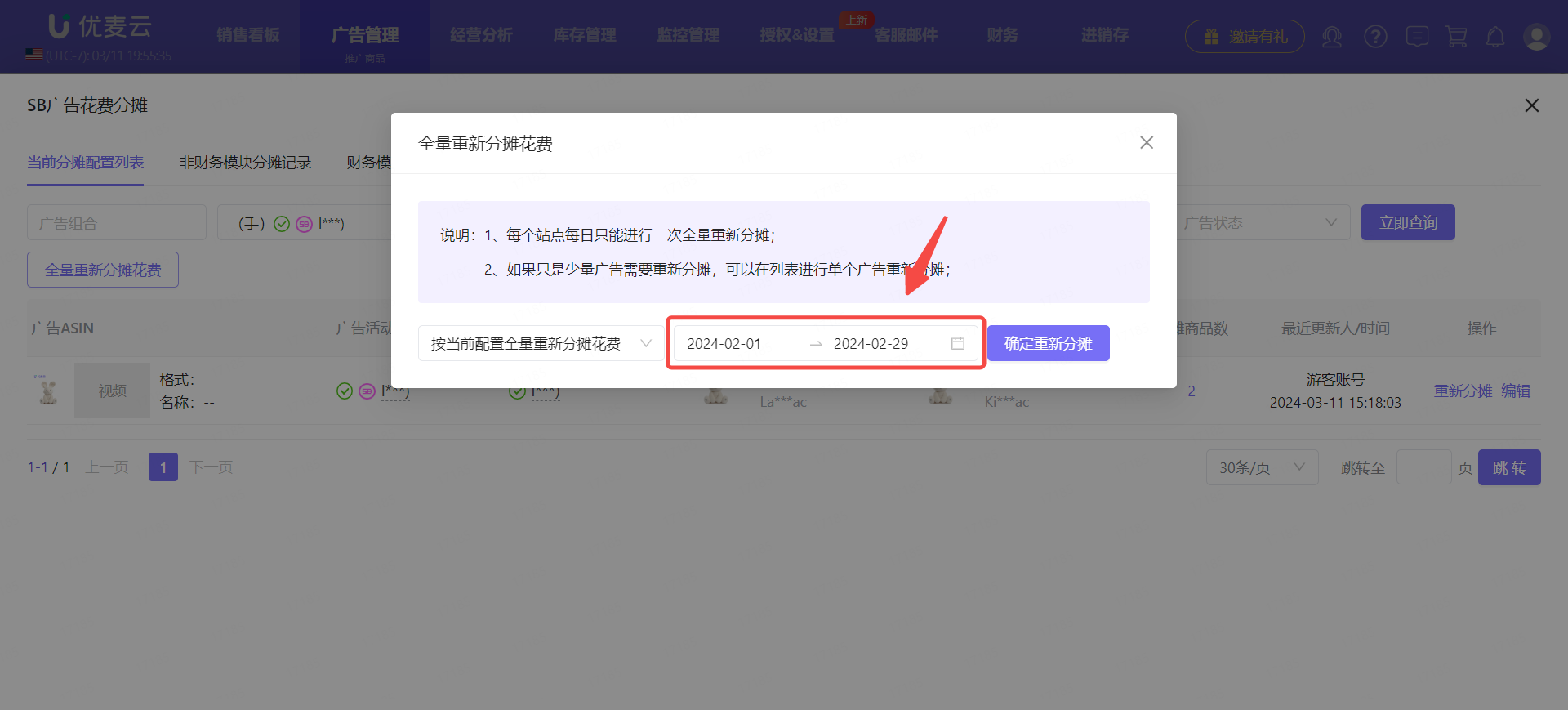
确认所有信息无误,点击【确定重新分摊】,保存即可。
设置完成后,该时间段的分摊结果,会实时计算更新,并同步到对应利润计算结果中。
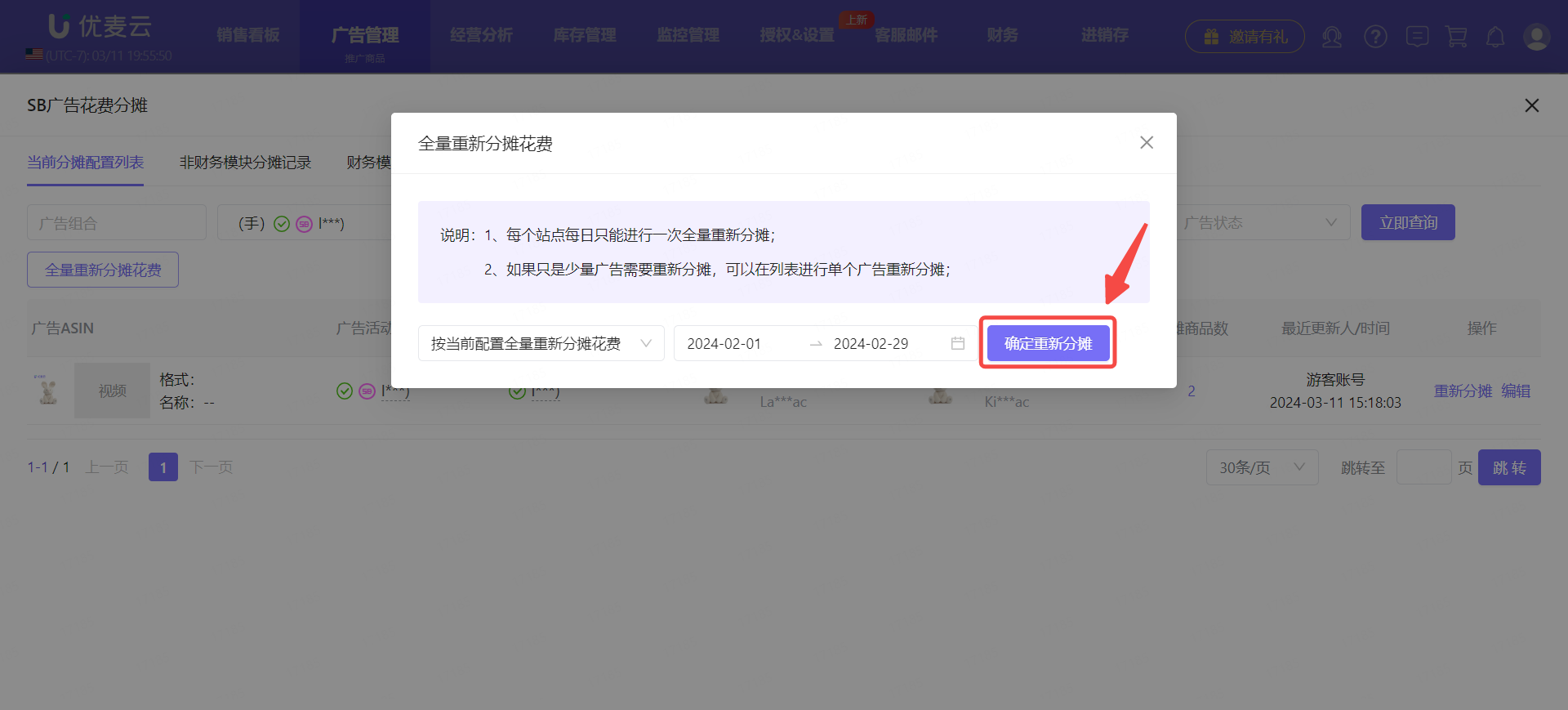
④ 查看分摊历史
当费用分摊应用一段时间后,我们可以查看对应的分摊历史,分摊历史共有3处:单个品牌广告的配置记录、非财务模块的分摊历史和财务模块分摊历史。
单个品牌广告的配置记录
我们可以按照不同时间段,为品牌广告设置不同的分摊比例,历史的分摊计算也可以修正,每设置一次,最新获取到的品牌广告花费数据,都会按照最新设置的分摊比例,进行分摊计算。
而每次的分摊配置,都会被系统记录保存。
进入“SB广告花费分摊 > 当前分摊配置列表”页面,找到要查看配置记录的品牌广告,点击【编辑】,进入配置编辑页面。
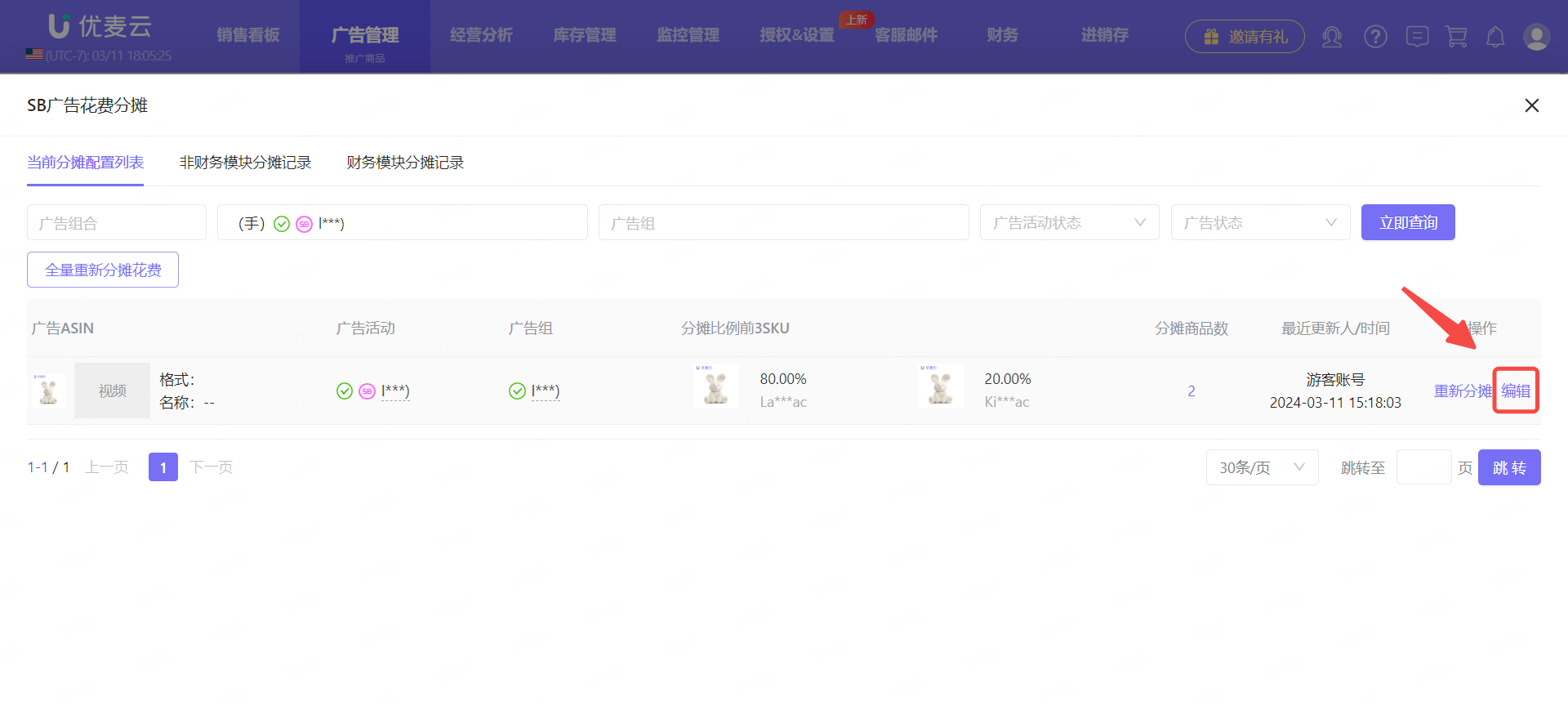
进入分摊商品编辑页面,点击左上角【分摊历史】,即可进入查看该品牌广告的历史分摊配置。
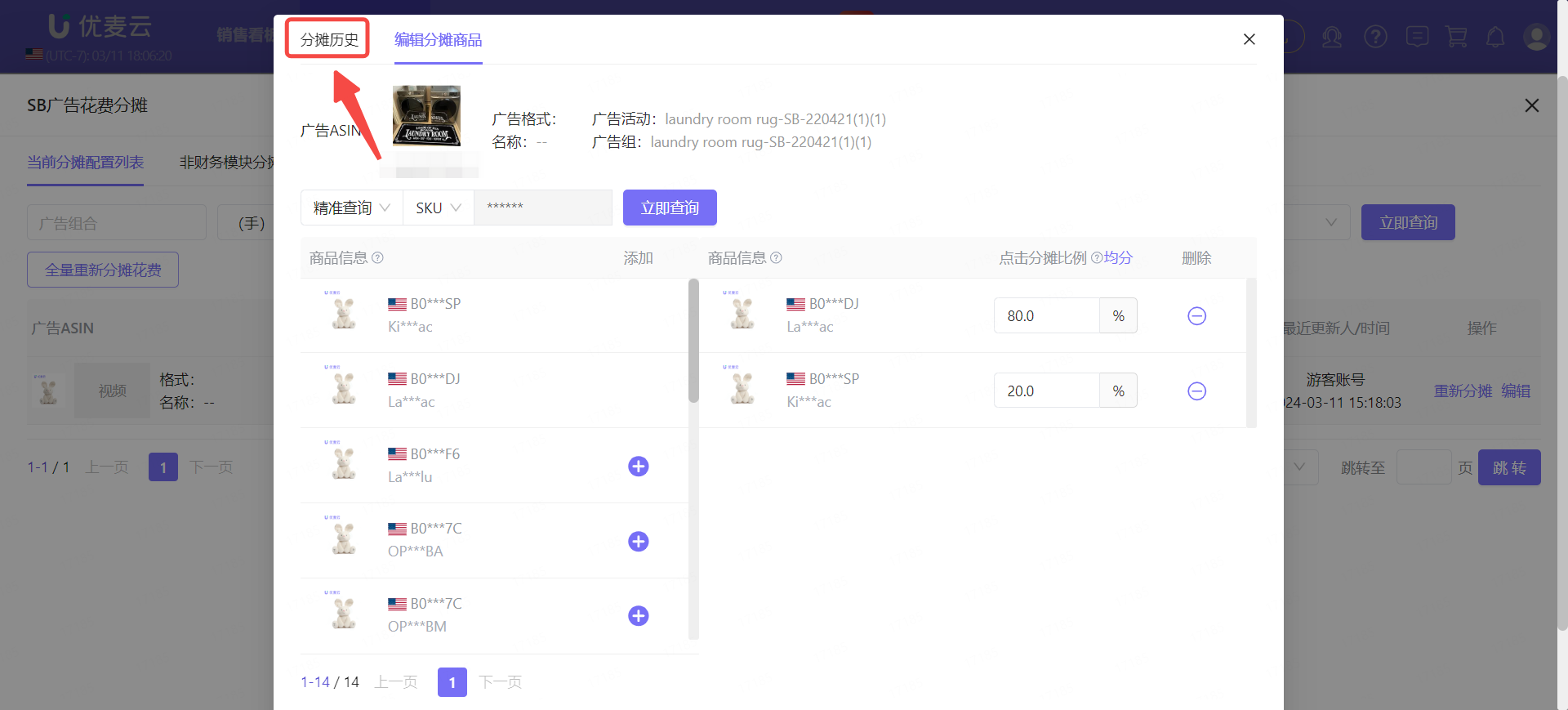
历史分摊配置列表:
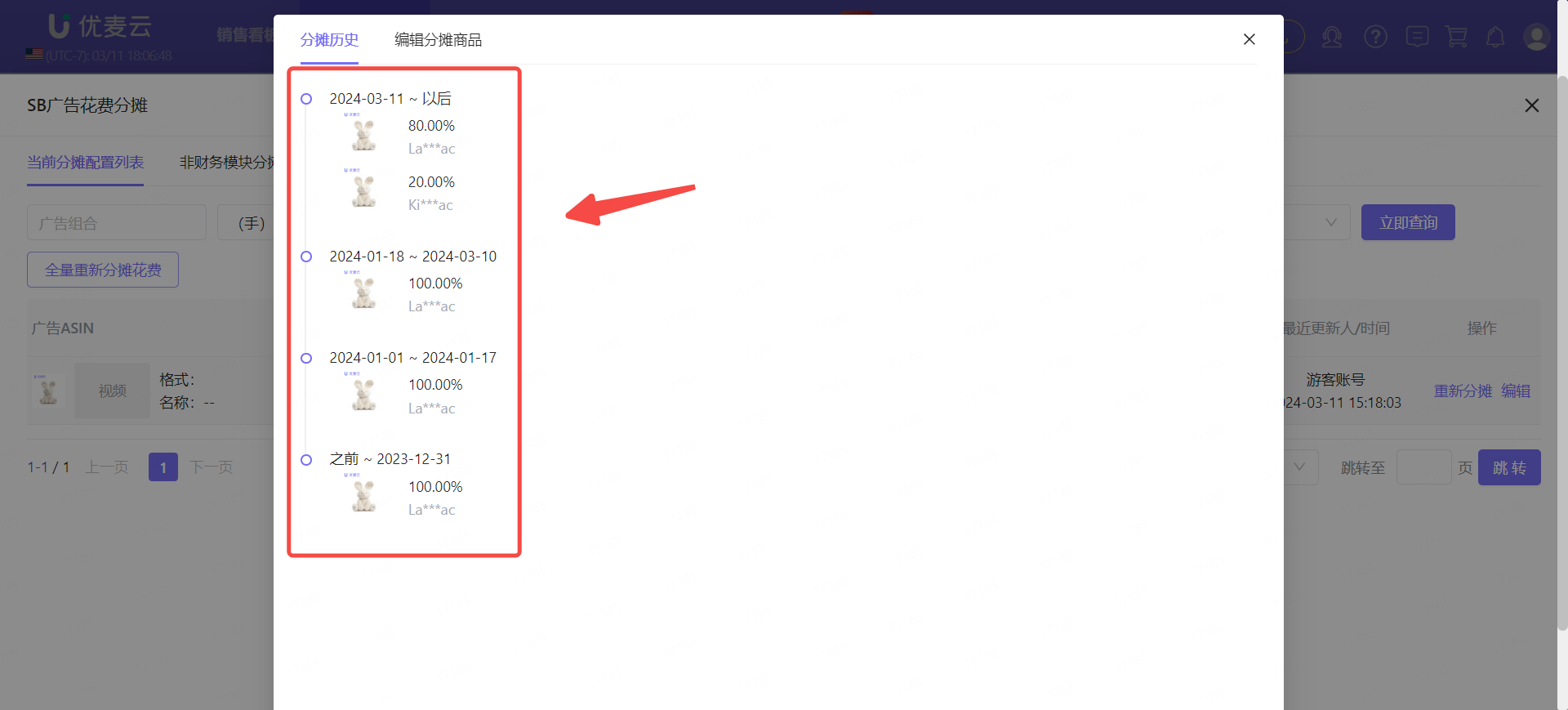
非财务模块分摊历史
非财务模块分摊,是指按广告业务报告的花费分摊,是以品牌广告活动维度的数据统计,这个分摊计算的方式,应用在除【月度利润】功能之外的其他利润统计的地方,比如:利润统计、首页看板、商品分析等等功能。
进入“SB广告花费分摊”页面,点击【非财务模块分摊记录】,即可查看该模块的所有分摊记录。
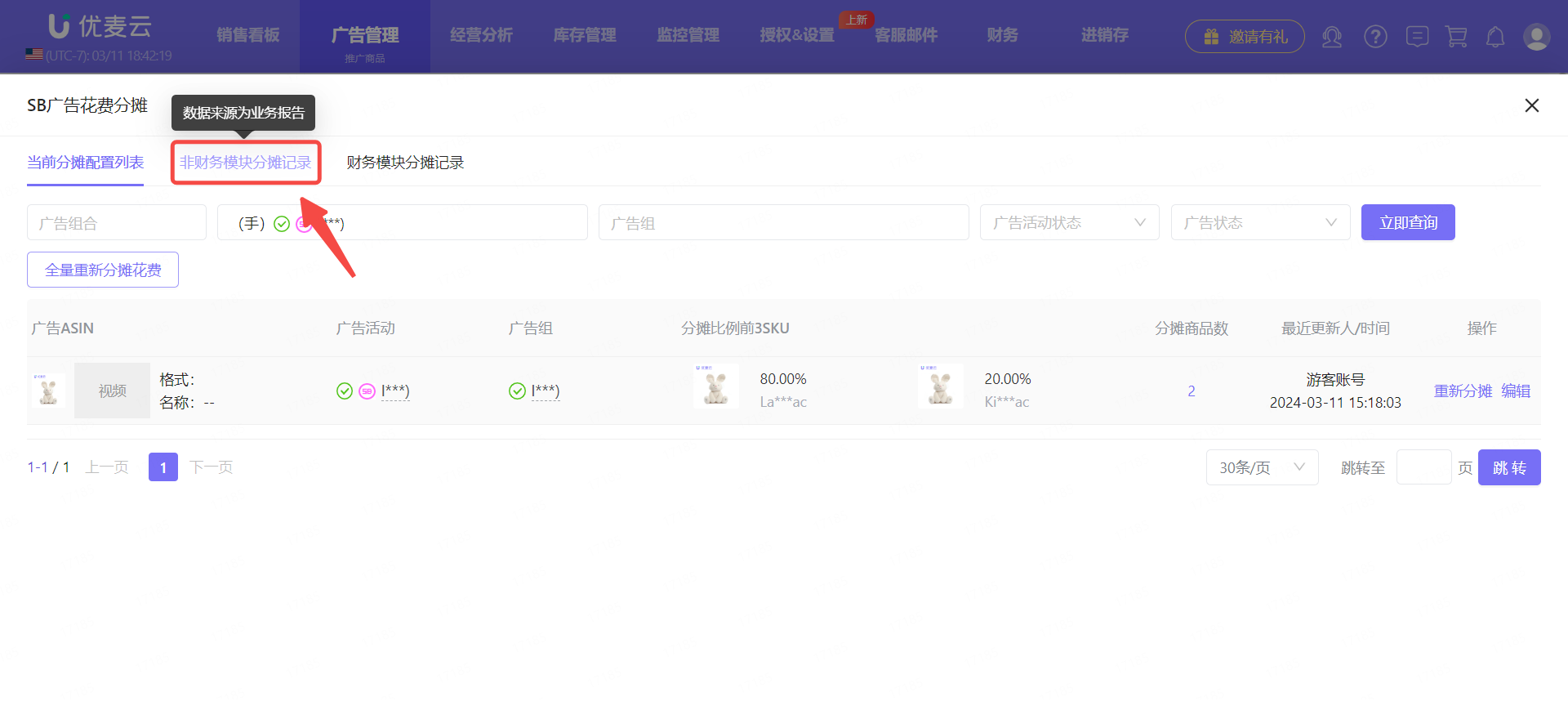
进入“非财务模块分摊”页面,
我们可以通过上方查询栏,筛选查看不同时间段,不同品牌广告活动的费用分摊记录。
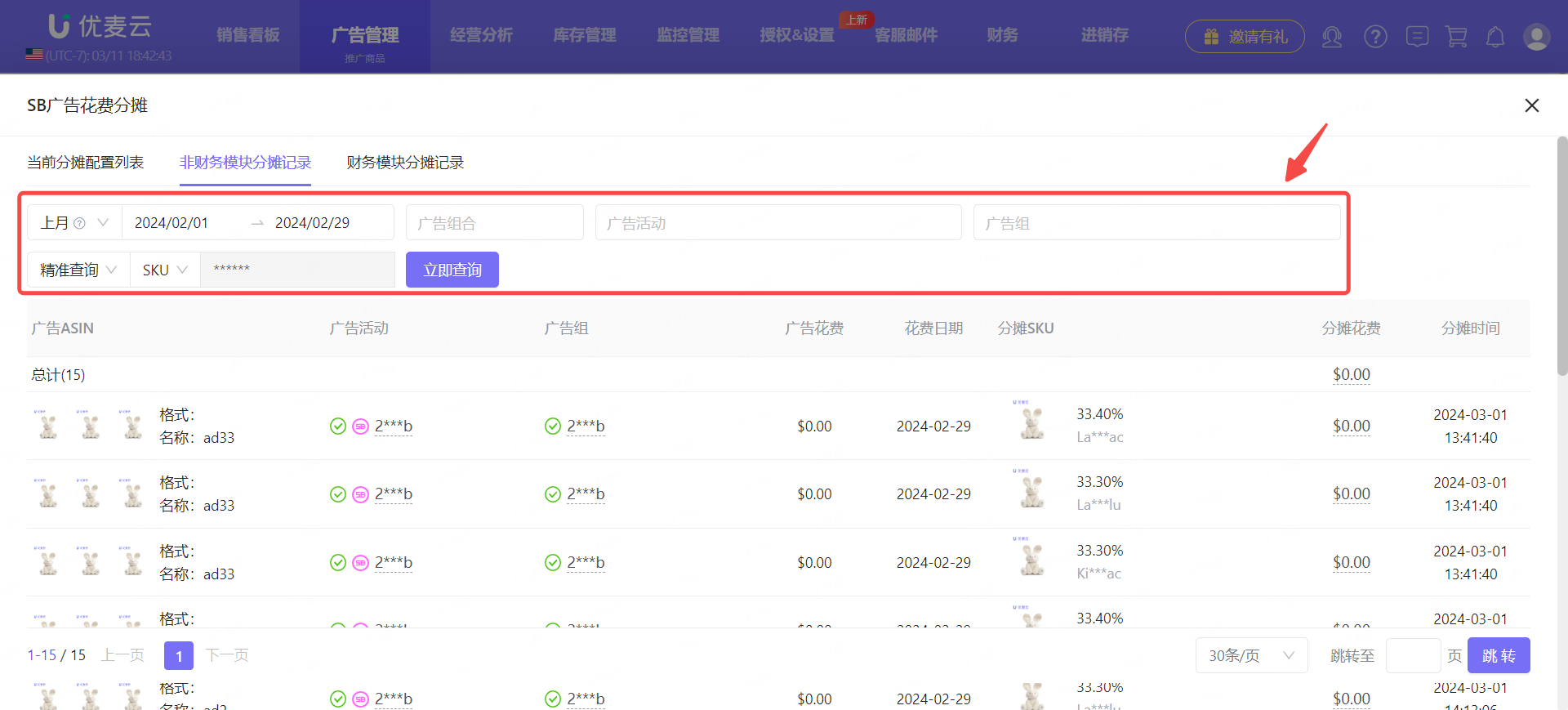
鼠标悬停“分摊花费”值,还可进一步查看该花费的分摊详情,这个花费是怎么得来的。
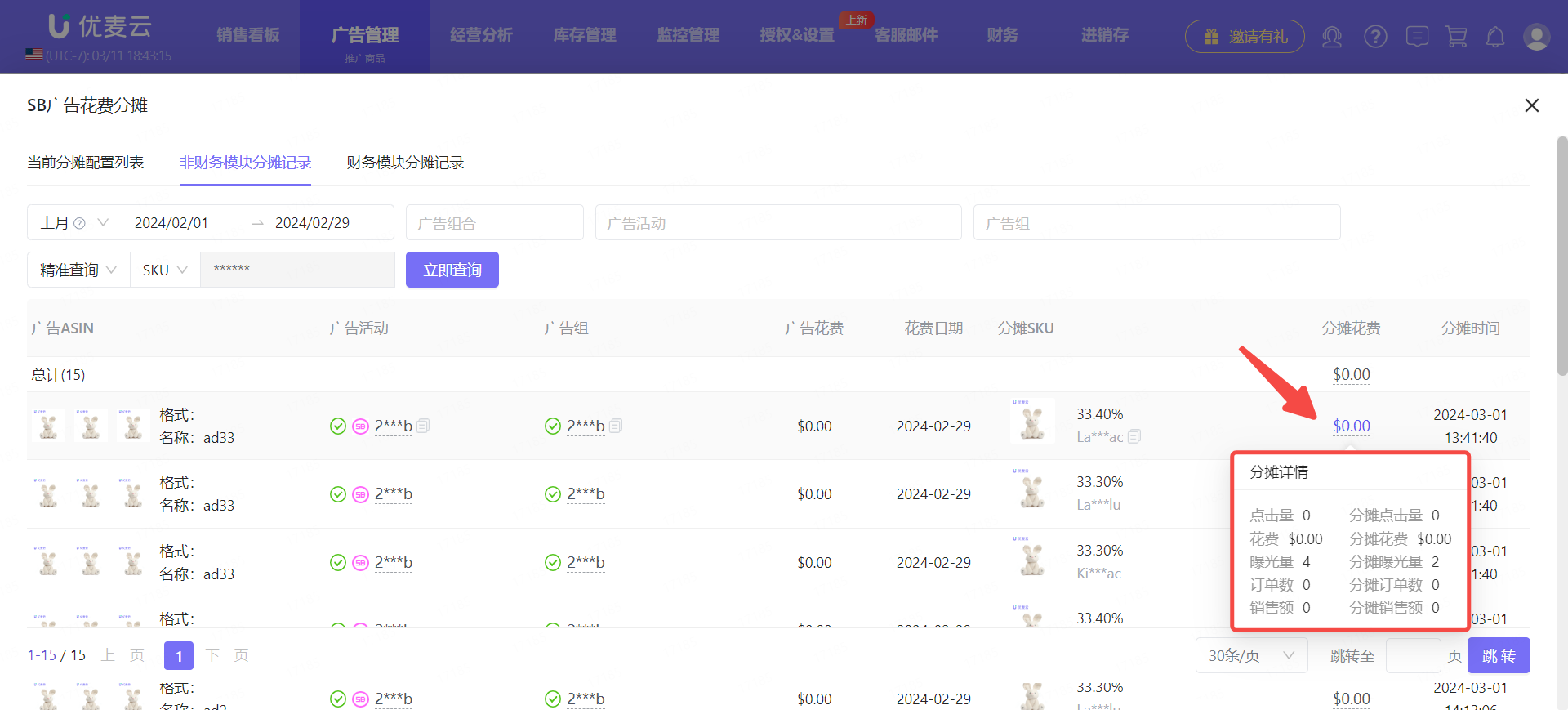
财务模块分摊历史
财务模块分摊历史,与非财务模块的相对应,是指【月度利润】功能的品牌广告花费分摊记录,是以商品维度的数据统计。
它的数据,是取自广告发票,是真实的财务收支项费用。
进入“SB广告花费分摊”页面,点击【财务模块分摊记录】,即可查看该模块的所有分摊记录。

通过筛选栏,查找想要查看品牌广告花费分摊的商品。
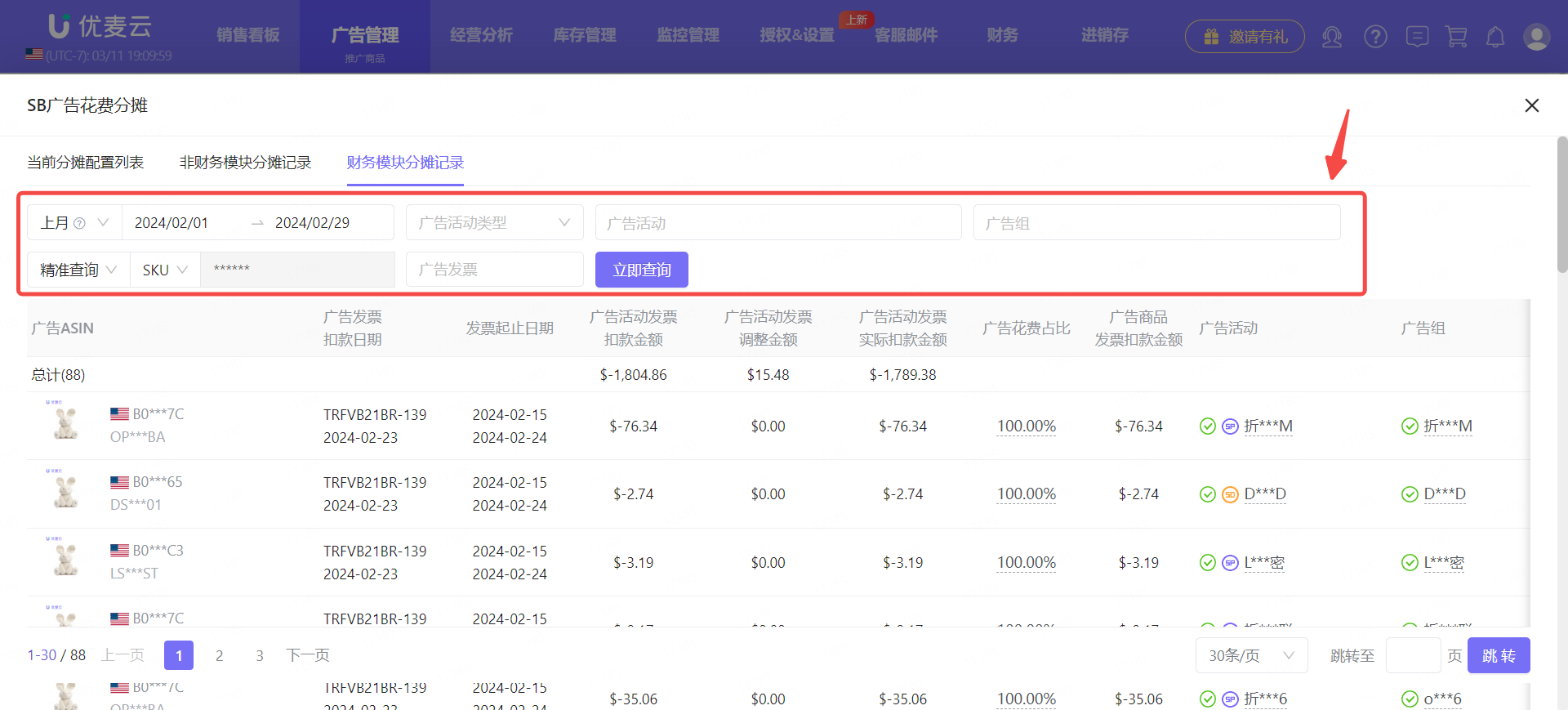
查看具体的分摊费用明细,包括:广告发票信息,分摊计算的各项金额等。
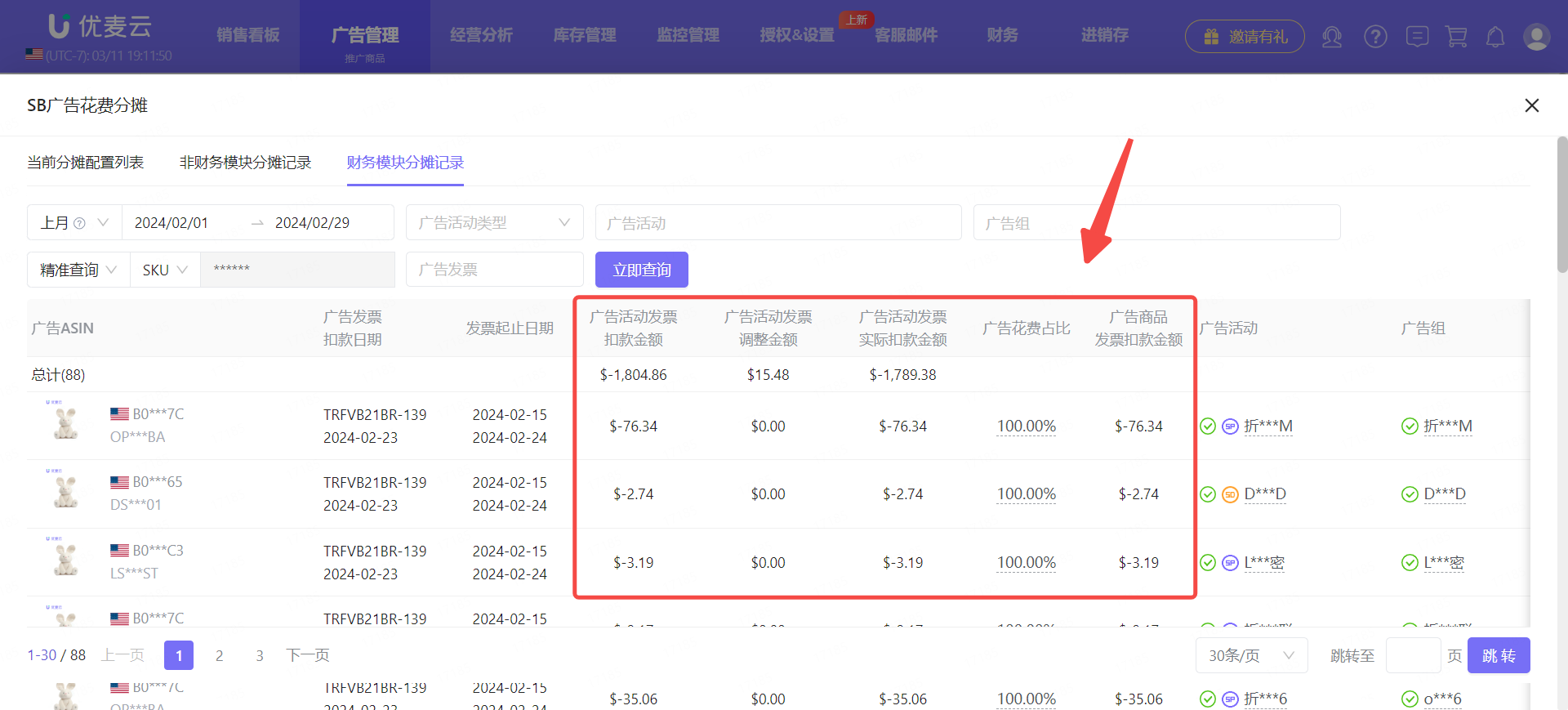
鼠标悬停广告花费占比,还可查看对应明细。
这里的明细,如果是多个商品分摊花费,则会展示对应分摊比例计算的结果。
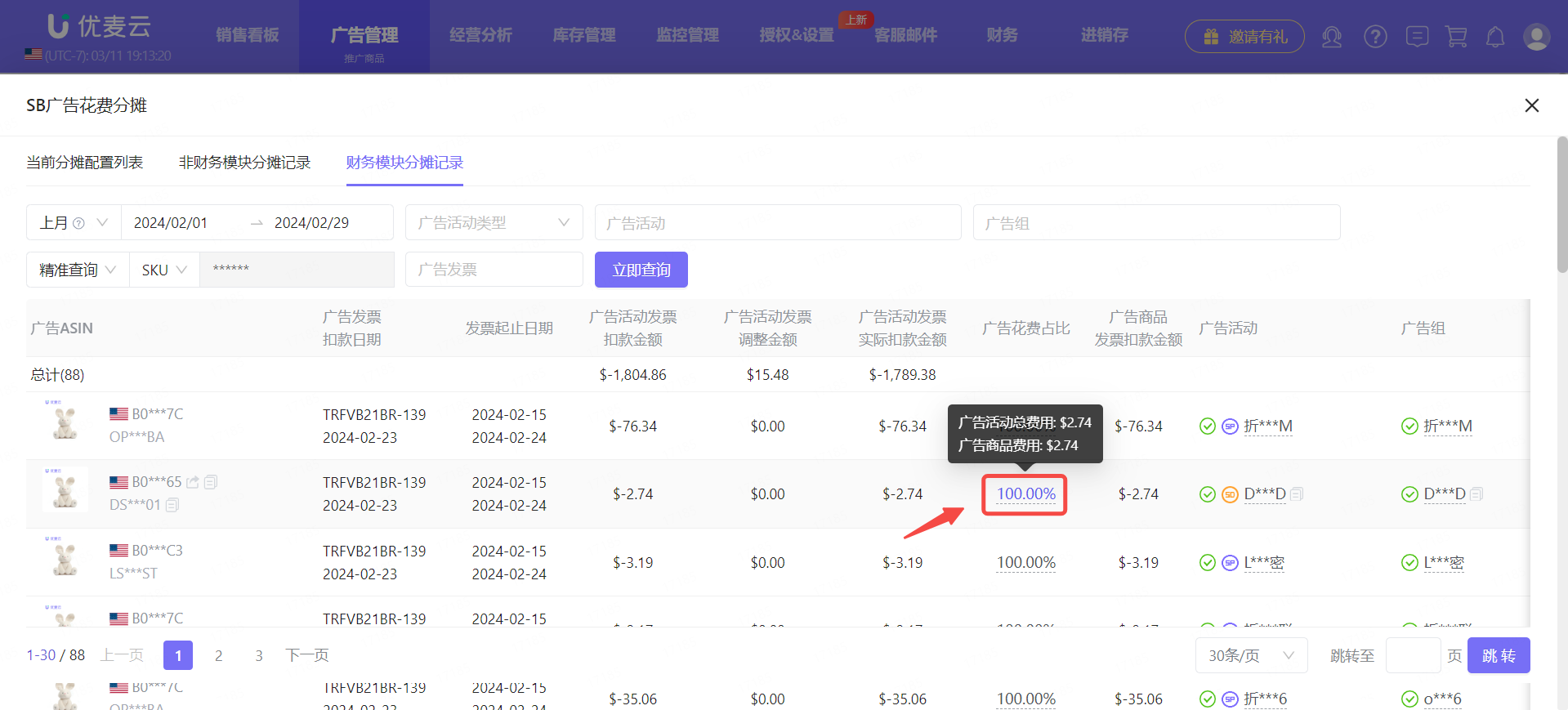
2. 商品广告花费 + 展示型广告花费
可能你会有疑问,商品广告(SP)和展示型广告(SD),不是能对应归到具体的商品上吗?怎么也要说分摊?
这,还是由 “广告业务报告” 和 “广告发票报告数据” 不一致 影响来的。
在【财务-月度利润】中,我们的广告花费,是来自于 广告发票 数据,但在广告发票中,只能看到某个广告活动的总花费,无法具体到商品。
虽然在广告业务报告中,能看到对应商品的广告花费,但是业务报告中的花费,和广告发票中的存在不一致的情况。因此,为了能看到 财务维度 的含广告花费的单个商品利润,这两个广告花费也需要进行分摊计算。
2.1 分摊方式
商品广告和展示型广告,默认使用系统内置分摊规则,无需另外手动设置。
在优麦云的分摊计算中,我们是将SP广告和SD广告的花费,取广告发票中的花费,再按照该广告业务报告中,对应商品的广告花费占比,来计算出商品对应的财务类型广告花费。
比如:
在同一时间段,SP广告活动A,广告发票中的花费:100,广告业务报告的花费:120,共有2个广告商品,商品 1 的花费为80,商品 2 的为40。
那么,它的财务类广告花费分摊计算为:
商品1的花费:80/120×100=66.67
商品2的花费:40/120×100=33.33
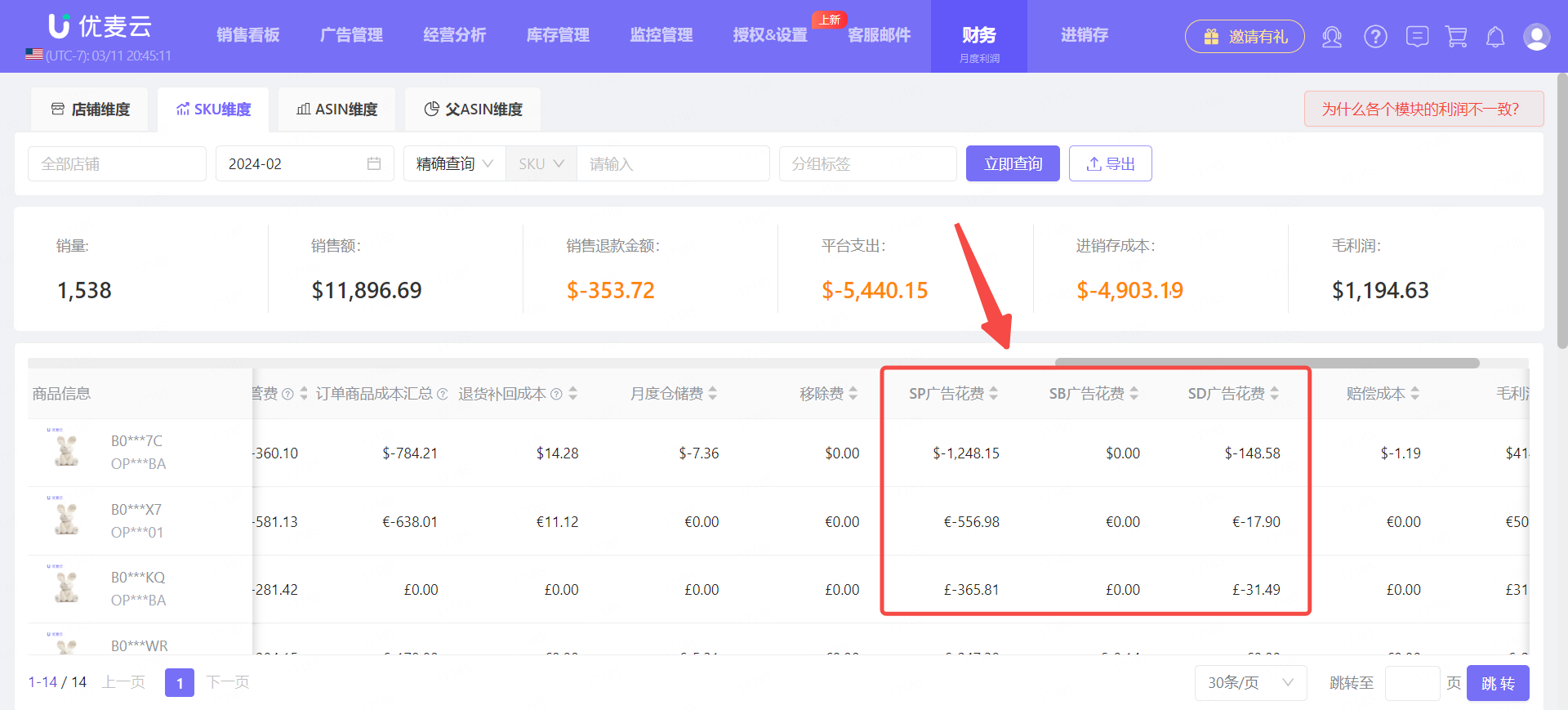
(图例:财务 > 月度利润)
3. 店铺月租金 + 秒杀报名费 + Vine报名费
3.1 费用来源
这三项费用,属于店铺维度费用,我们可以选择在【店铺其他成本】功能中手动上传到系统,也可以在这个功能中开启自动同步,自动同步数据来源Payment报告。
如果选择手动上传,上传的费用标题,需和【自动同步】弹窗中,提示文中的费用标题保持一致。
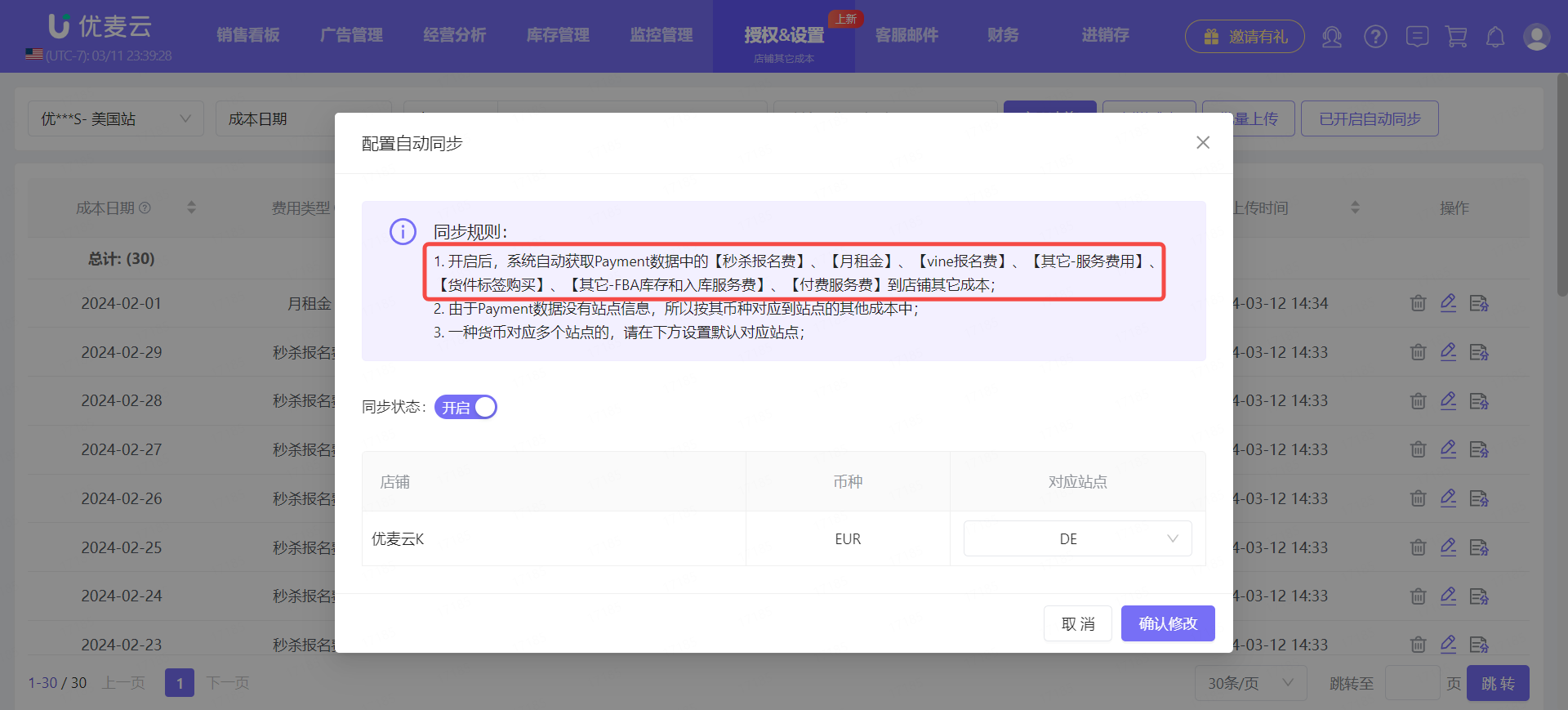
3.2 分摊方式与设置
这三项费用的分摊,有3种分摊方式:自己指定SKU分摊、自动按销量占比分摊,和自动按销售额占比分摊。
① 不自动分摊,自己指定SKU分摊
这个是指,自己手动设置分摊的商品,之后均分该费用。
以秒杀报名费的分摊为例,比如:此次秒杀,可能就只有某几个商品ASIN出单,秒杀费用可以就分摊到这几个ASIN上,此时,就可以自己指定SKU分摊。
首先,在【费用分摊】功能,找到“秒杀报名费”,选择【不自动分摊,自己指定SKU分摊】。
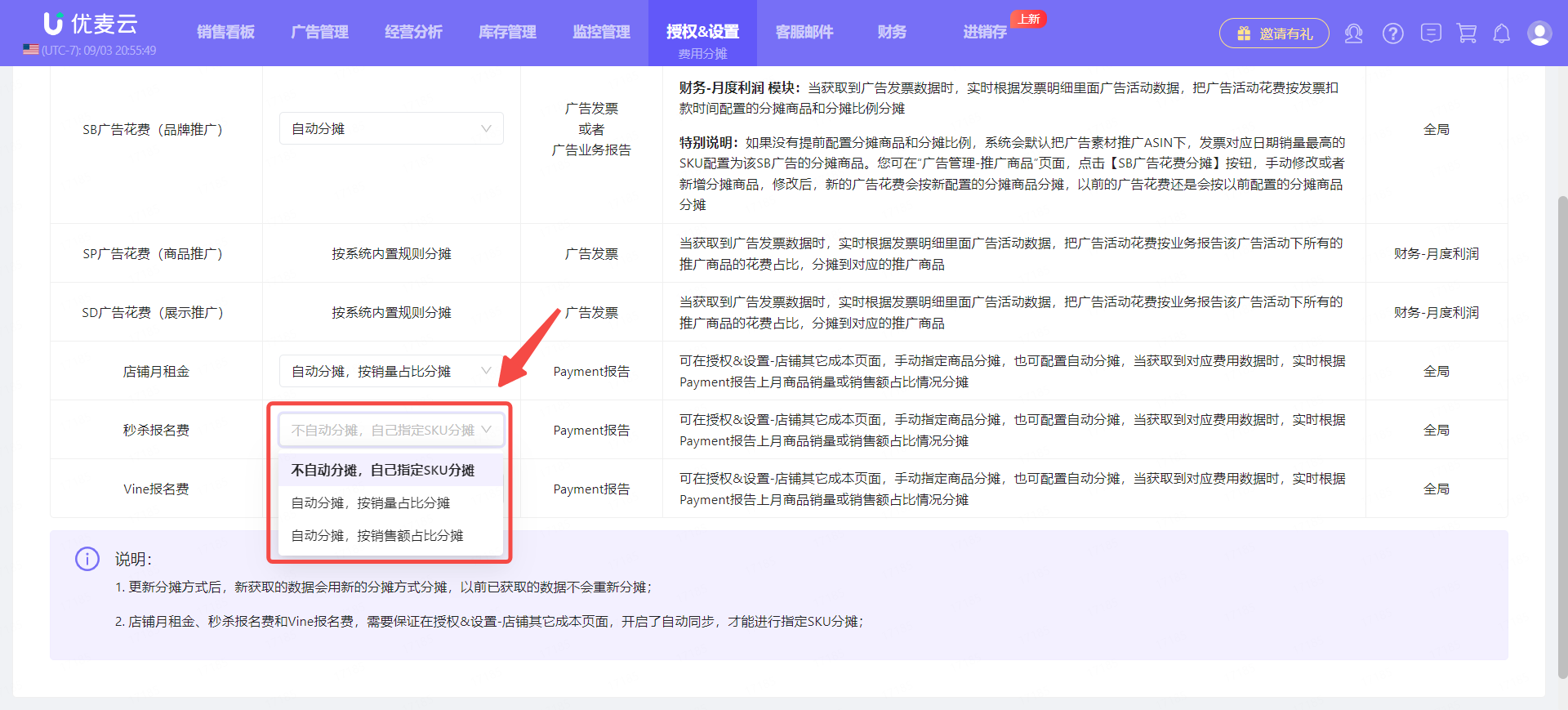
之后,进入“店铺其他成本”功能,筛选找到秒杀费用,点击右侧的分摊按钮,进入设置页面。
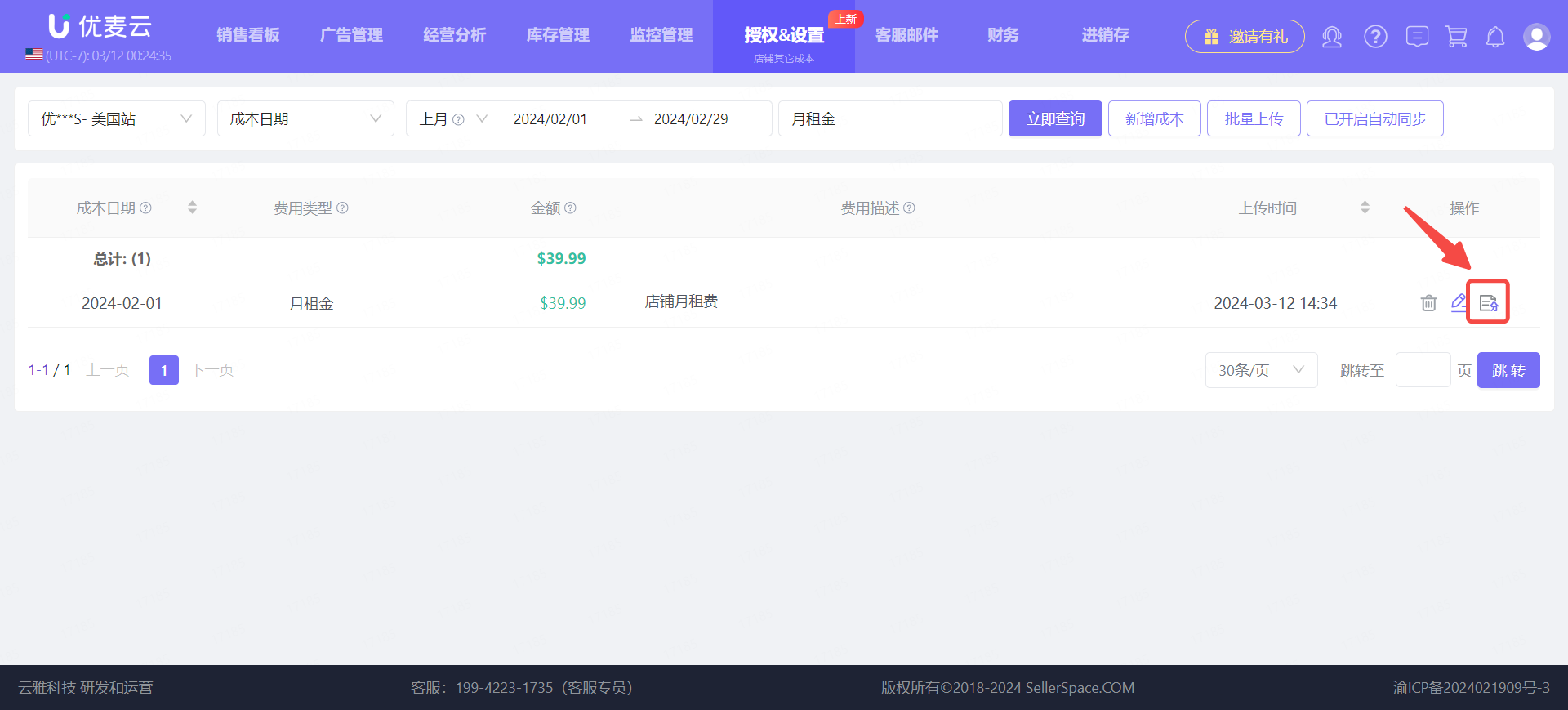
进入“分摊到指定商品”页面,
找到要分摊的商品,点击右侧的添加【+】按钮,一键添加。
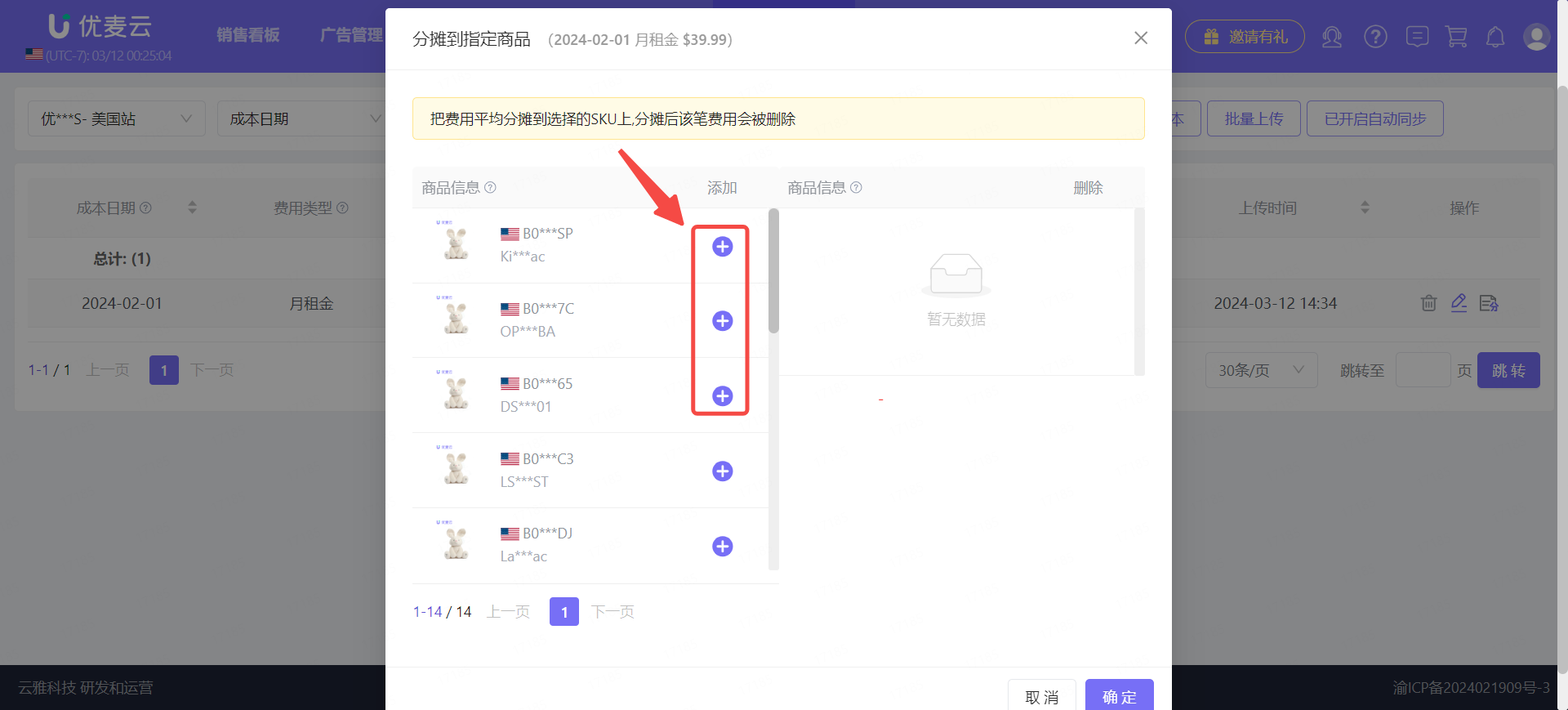
添加完成后,点击【确定】,完成分摊。
小提示:保存后,该笔费用会平均分摊到选择的SKU上,【店铺其他成本】中的该笔费用会被删除。
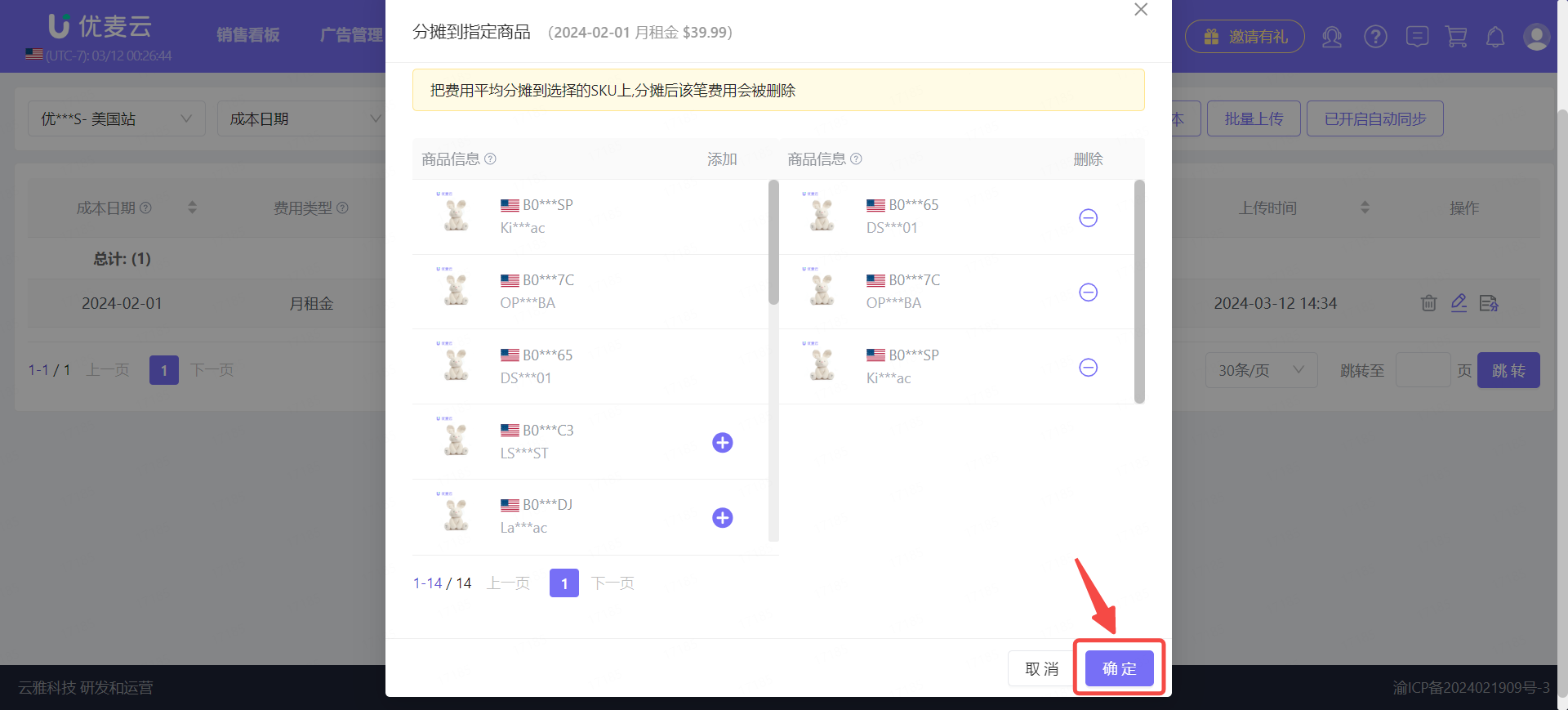
② 自动分摊,按销量占比分摊
这个是指,当获取到这三项费用时,根据Payment报告上月商品销量或销售额占比情况,实时分摊该费用。
比如:上月3个商品,销量占比分别是70%、20%、10%,那么就会按照这个比例,将以上的三项费用分摊到这3个商品上。
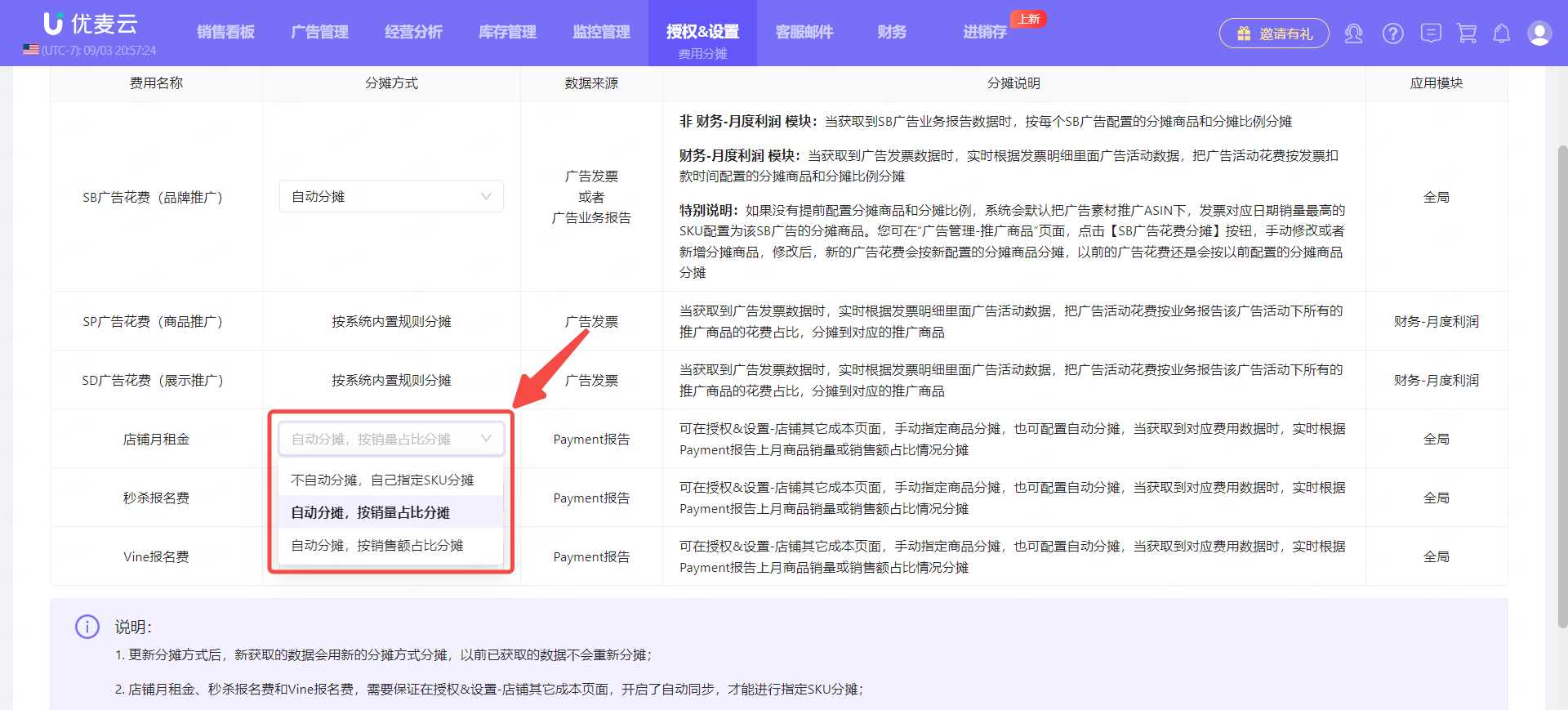
③ 自动分摊,按销售额占比分摊
这个同【自动分摊,按销量占比分摊】。
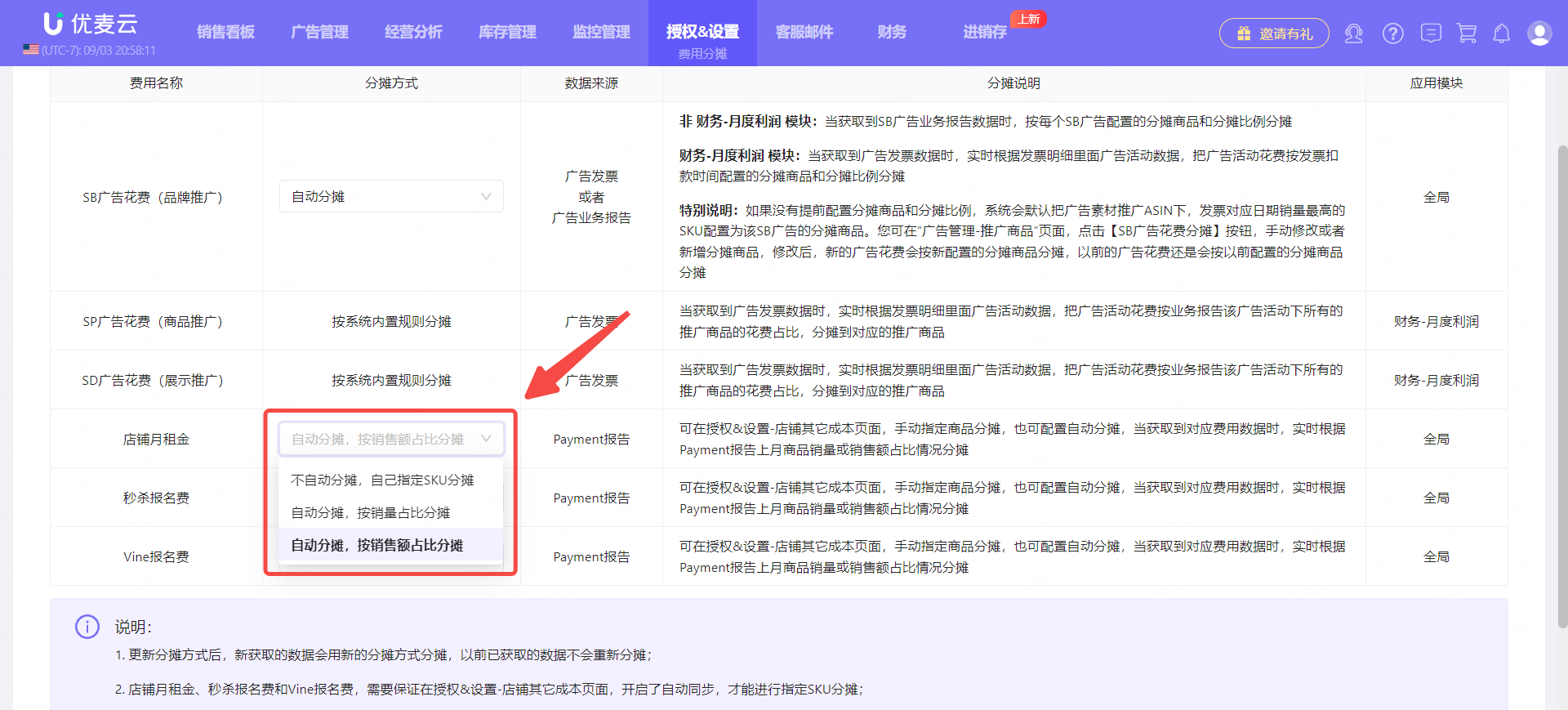
4. 其他服务费
其他服务费,是指:其他-服务费用、货件标签购买、其他-FBA库存和入库服务费、付款服务费,主要出现在Payment报告数据中,属于店铺维度的费用。
它们也可以进行分摊计算,但只支持手动分摊,设置路径和方式,与店铺月租金等三项费用的手动分摊一致。